Page 1
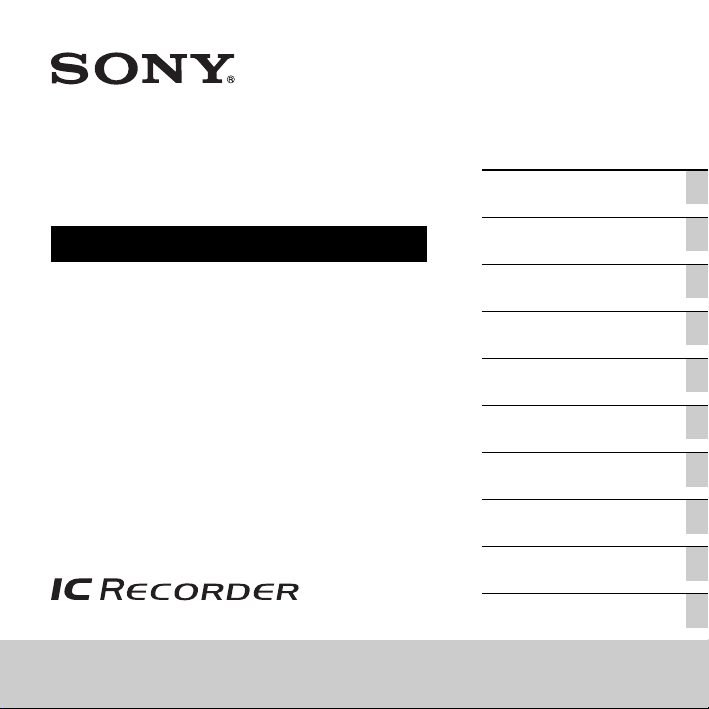
4-267-067-92(1)
IC Recorder
Инструкция по эксплуатации
ICD-PX312/PX312F
Начало работы
Основные операции
Другие операции записи
Другие операции
воспроизведения
Редактирование файлов
Прослушивание FM-радио
Информация о функциях
меню
Использование
компьютера
Дополнительные
сведения
Поиск и устранение
неисправностей
Page 2
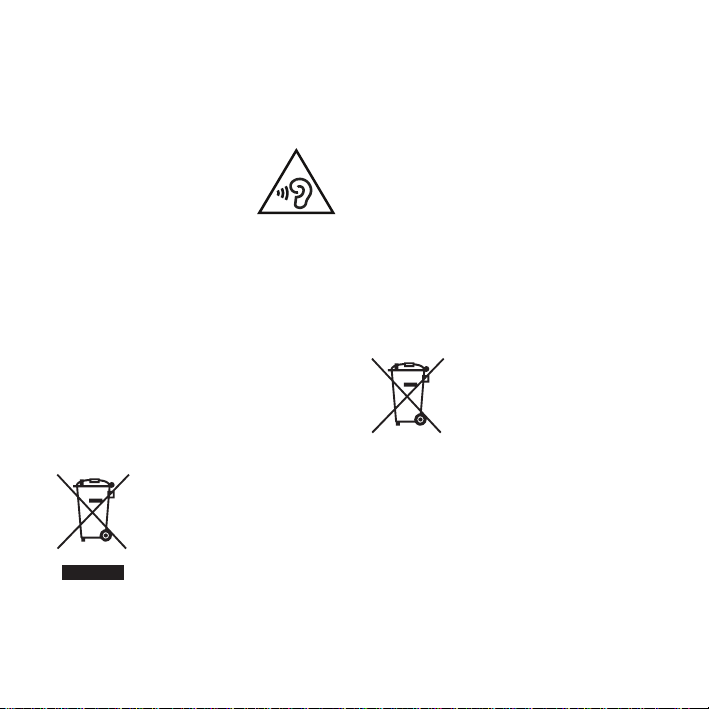
Изготовитель: Сони Kорпорейшн
Адрес: 1-7-1 Kонан, Минато-ку,
Токио 108-0075, Япония
Страна-производитель: Kитай
Во избежание возможных
повреждений органов слуха
избегайте длительного
прослушивания на высокой
громкости.
ПРЕДУПРЕЖДЕНИЕ
Не подвергайте батареи (в блоке или
установленные) длительному воздействию
солнечного света, огня и других источников
высоких температур.
ПОТРЕБЛЕНИЕ НОМИНАЛЬНОГО
ТОКА: 800 мА
Утилизaция отслужившего
элeктpичecкого и элeктpонного
обоpyдовaния (диpeктивa
пpимeняeтcя в cтpaнax
Eвpоcоюзa и дpyгиx eвpопeйcкиx
cтpaнax, гдe дeйcтвyют cиcтeмы
paздeльного cбоpa отxодов)
Heпpaвильнaя yтилизaция дaнного издeлия
можeт пpивecти к потeнциaльно нeгaтивномy
влиянию нa окpyжaющyю cpeдy и здоpовьe
людeй, поэтомy для пpeдотвpaщeния подобныx
RU
2
Дaнный знaк нa ycтpойcтвe или
eго yпaковкe обознaчaeт, что
дaнноe ycтpойcтво нeльзя
yтилизиpовaть вмecтe c пpочими
бытовыми отxодaми. Eго cлeдyeт
cдaть в cоотвeтcтвyющий
пpиeмный пyнкт пepepaботки
элeктpичecкого и элeктpонного
обоpyдовaния.
поcлeдcтвий нeобxодимо выполнять
cпeциaльныe тpeбовaния по yтилизaции этого
изделия. Пepepaботкa дaнныx мaтepиaлов
поможeт cоxpaнить пpиpодныe pecypcы. Для
полyчeния болee подpобной инфоpмaции о
пepepaботкe этого издeлия обpaтитecь в
мecтныe оpгaны гоpодcкого yпpaвлeния, cлyжбy
cбоpa бытовыx отxодов или в мaгaзин, гдe было
пpиобpeтeно издeлиe.
Вxодящиe в комплeкт пpинaдлeжноcти:
Стереофонические наушники,
стереофонический микрофон с зажимом
Утилизация использованных
элементов питания (применяется
в странах Евросоюза и других
европейских странах, где
действуют системы раздельного
сбора отходов)
питания данный символ может комбинироваться
с символом химического элемента. Символы
ртути (Hg) или свинца (Pb) указываются, если
содержание данных металлов менее 0,0005%
(для ртути) и 0,004% (для свинца) соответственно.
Обеспечивая правильную утилизацию
использованных элементов питания, вы
предотвращаете негативное влияние на
окружающую среду и здоровье людей,
возникающее при неправильной утилизации.
Вторичная переработка материалов,
использованных при изготовлении элементов
питания, способствует сохранению природных
ресурсов.
Данный знак на элементе
питания или упаковке означает,
что элемент питания,
поставляемый с устройством,
нельзя утилизировать вместе с
прочими бытовыми отходами.
На некоторых элементах
Page 3
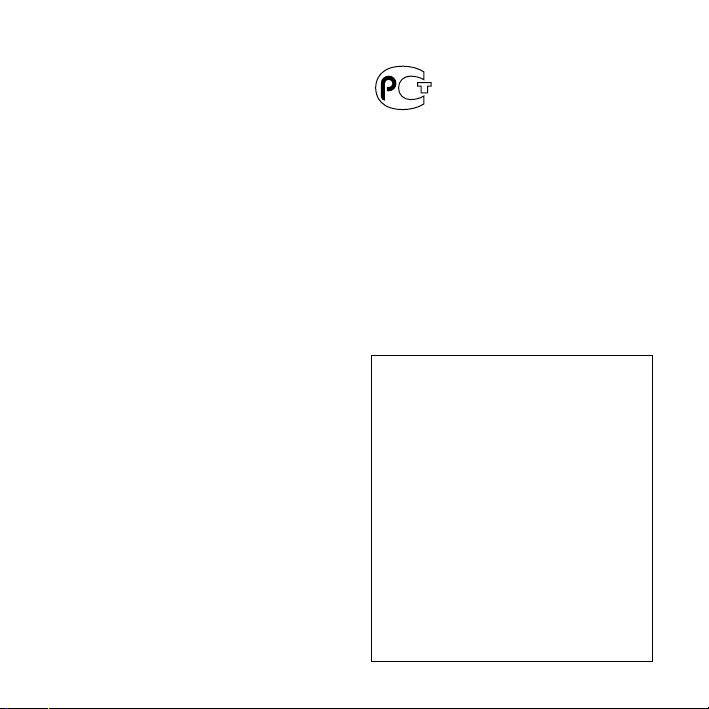
При работе устройств, для которых в целях
безопасности , выполнения каких- либо действий
или сохранения имеющихся в памяти устройств
данных необходима подача постоянного
питания от встроенного элемента питания,
замену такого элемента питания следует
производить только в специализированных
сервисных центрах. Для правильной
утилизации использованных элементов
питания, после истечения срока службы,
сдавайте их в соответствующий пункт по сбору
электронного и электрического оборудования.
Об использовании прочих элементов питания,
пожалуйста, узнайте в разделе, в котором даны
инструкции по извлечению элементов питания из
устройства, соблю дая меры безопасности.
Сдавайте использо ванные элементы питания в
соответствующие пункты по сбору и переработке
использованных элементов питания.
Для получения более подробной информации
о вторичной переработке данного изделия или
использованного элемента питания, пожалуйста,
обратитесь в местные органы городского
управления, службу сбора бытовых отходов
или в магазин, где было приобретено изделие.
Пpимeчaниe для покyпaтeлeй:
cлeдyющaя инфоpмaция
пpимeнимa только для
обоpyдовaния, пpодaющeгоcя в
cтpaнax, гдe дeйcтвyют
диpeктивы EC
Производителем данного устройства является
корпорация Sony Corporation, 1-7-1 Konan,
Minato-ku, Tokyo, 108-0075 Japan.
Уполномоченным представителем по
электромагнитной совместимости (EMC) и
безопасности изделия является компания Sony
Deutschland GmbH, Hedelfinger Strasse 61, 70327
Stuttgart, Germany. По вопросам обслуживания и
гарантии обращайтесь по адресам, указанным в
соответствующих документах.
Относится только к первичным
элементам питания, идущим в
комплекте с д анным изделием.
Импортер на территории РФ и
название и адрес организации,
раположенной на территории РФ,
уполномоченной принимать
претензии от пользователей:
ЗАО “Сони Электроникс”, 123103,
Москва,Карамышевский проезд, 6, Россия
Дата изготовления
Цифровой диктофон: Указана на упаковке
Щелочные батарейки: Рекомендованный срок
годности (месяц-год) указан на батарейках.
Страна-изготовитель
Цифровой диктофон: Сделано в Китае
• Записанную музыку можно использовать
только для личных нужд. Чтобы
использовать музыку для других нужд,
требуется разрешение владельцев
авторского права.
• Корпорация Sony не несет
ответственности за данные, записанные/
загруженные не полностью или
поврежденные вследствие неполадок
цифрового диктофона или компьютера.
• В зависимости от типа текста и символов
текст, отображаемый на цифровом
диктофоне, возможно, будет
отображаться на устройстве неверно. Это
обусловлено следующим.
– Емкость памяти подсоединенного
цифрового диктофона.
– Цифровой диктофон не работает
надлежащим образом.
– Текущая информация записана на таком
языке или с использованием таких
символов, которые не поддерживаются
цифровым диктофоном.
RU
3
Page 4
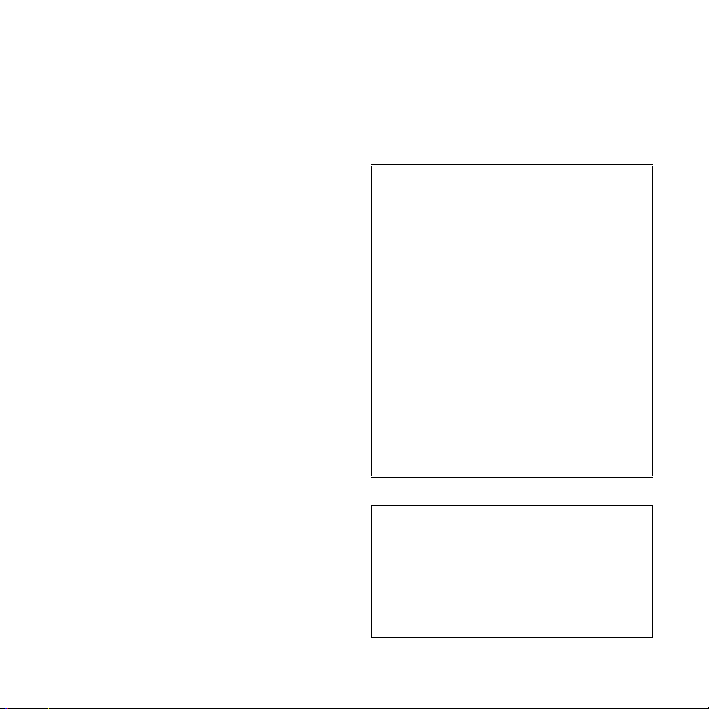
Информация для
пользователей
Все права защищены. Все или отдельные
части настоящего руководства или описанного
в нем программного обеспечения запрещается
воспроизводить, переводить или сокращать в
любом виде, пригодном для прочтения на
компьютере, без предварительного
письменного разрешения Sony Corporation.
НИ ПРИ КАКИХ ОБСТОЯТЕЛЬСТВАХ
КОРПОРАЦИЯ SONY НЕ НЕСЕТ
НИКАКОЙ ОТВЕТСТВЕННОСТИ ЗА
КАКИЕ БЫ ТО НИ БЫЛО ПОБОЧНЫЕ,
КОСВЕННЫЕ ИЛИ РЕАЛЬНЫЕ УБЫТКИ
КАК ПО ГРАЖДАНСКОМУ
ЗАКОНОДАТЕЛЬСТВУ, КОНТРАКТУ,
ТАК И ПРИ ЛЮБЫХ ДРУГИХ
ОБСТОЯТЕЛЬСТВАХ, ВОЗНИКШИХ
ВСЛЕДСТВИЕ ИЛИ В СВЯЗИ С
ИСПОЛЬЗОВАНИЕМ ДАННОГО
РУКОВОДСТВА, ПРОГРАММНОГО
ОБЕСПЕЧЕНИЯ ИЛИ ДРУГОЙ
ИНФОРМАЦИИ, СОДЕРЖАЩЕЙСЯ В
НИХ ИЛИ ПОЛУЧЕННОЙ В РЕЗУЛЬТАТЕ
ИХ ИСПОЛЬЗОВАНИЯ.
Sony Corporation сохраняет за собой право в
любое время без уведомления вносить любые
изменения в данное руководство или
содержащуюся в нем информацию.
Использование программного обеспечения,
описанного в данном руководстве, также
может быть определено положениями
отдельного лицензионного соглашения
пользователя.
• Это программное обеспечение работает в
системе Windows, его нельзя использовать
на компьютерах Macintosh.
• Прилагаемый соединительный кабель
предназначен для цифрового диктофона
ICD-PX312/PX312F. Другие цифровые
диктофоны подключать нельзя.
Записанный Вами материал
предназначен только для Вашего
персонального использования.
Законы об авторских правах
запрещают любые формы
использования без разрешения
владельцев авторского права.
Использование носителя Memory
Stick™ для записи графических или
других данных, защищенных
авторскими правами, запрещено
ограничениями соответствующих
законов об авторских правах.
Любое использование с этими
ограничениями запрещено.
Устройство поддерживает носитель
Memory Stick Micro™ (M2™). M2™
является сокращенным названием
Memory Stick Micro™. В
дальнейшем в этом документе
используется сокращение M2™.
RU
4
Page 5
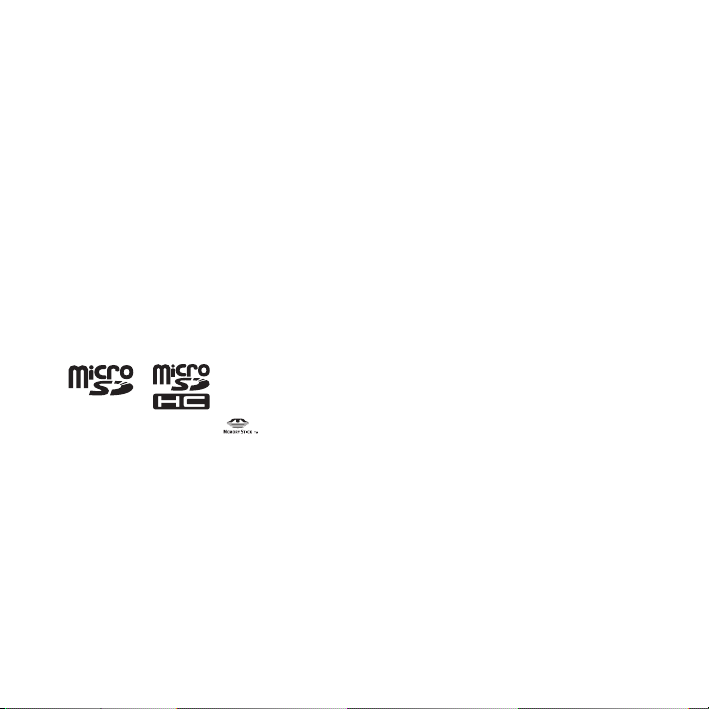
Товарные знаки
• Microsoft, Windows, Windows Vista и
Windows Media являются товарными
знаками или зарегистрированными
товарными знаками Microsoft Corporation в
США и (или) других странах.
• Macintosh и Mac OS являются
зарегистрированными товарными знаками
компании Apple Inc. в США и других
странах.
• Pentium является зарегистрированным
товарным знаком Intel Corporation.
• Технология кодирования звука MPEG
Layer-3 и патенты используются по лицензии
Fraunhofer IIS and Thomson.
• Логотипы microSD и microSDHC являются
товарными знаками SD-3C, LLC.
• Memory Stick Micro, M2 и являются
товарными знаками или
зарегистрированными товарными знаками
Sony Corporation.
• MagicGate является товарным знаком Sony
Corporation.
• Nuance, the Nuance logo, Dragon, Dragon
NaturallySpeaking, and RealSpeak are
trademarks and/or registered trademarks of
Nuance Communications Inc., and/or its
affiliates in the United States and/or other
countries.
Все другие товарные знаки и
зарегистрированные товарные знаки являются
товарными знаками и зарегистрированными
товарными знаками соответствующих
владельцев. В дальнейшем ™ и ® в каждом
отдельном случае не упоминаются в данном
руководстве.
Sound Organizer использует модули
программного обеспечения, как показано
ниже:
Windows Media Format Runtime
This product contains technology subject to
certain intellectual property rights of Microsoft.
Use or distribution of this technology outside of
this product is prohibited without the appropriate
license(s) from Microsoft.
RU
5
Page 6
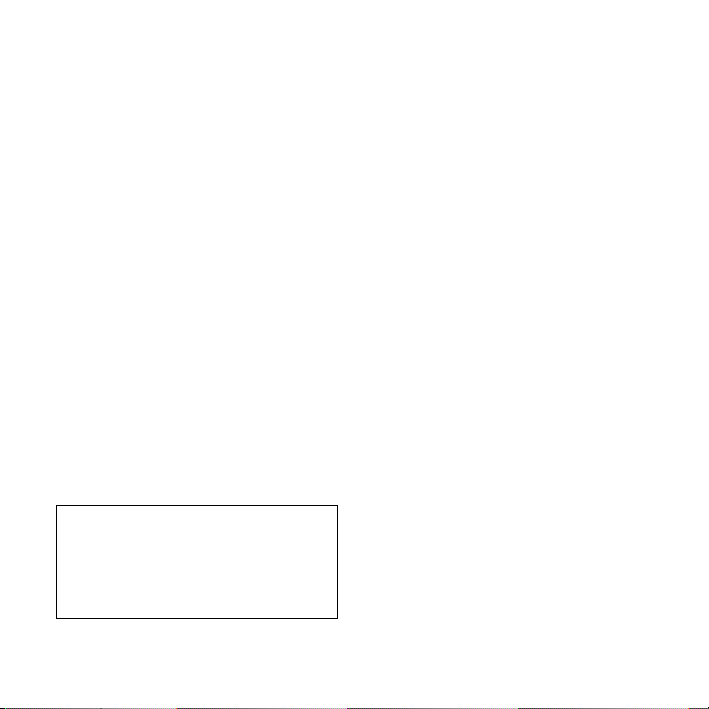
Содержание
Начало работы
Шаг 1. Проверка комплектности
поставки ..................................................9
Указатель деталей и органов
управления .......................................10
Предотвращение случайных
операций (функция HOLD) .........12
Поддержание среднего уровня
громкости (функция AVLS) ........13
Шаг 2. Подготовка источника
питания .................................................14
Когда следует заменять
батареи .............................................15
Шаг 3. Включение цифрового
диктофона ............................................16
Включение питания .......................16
Выключение питания ....................16
Шаг 4. Установка часов .....................17
Шаг 5. Установка языка,
используемого в окошке дисплея ...19
Основные операции
Запись ...........................................20
Прослушивание ..........................25
Удаление ......................................31
RU
6
Другие операции записи
Изменение настроек записи .............34
Выбор сюжета записи для
каждой ситуации .............................34
Добавление записи в ранее
записанный файл ............................37
Добавление наложения записи
во время воспроизведения ............39
Автоматическое начало записи
при наличии звукового
сигнала – функция VOR ................41
Запись на карту памяти .....................43
Запись с помощью других
устройств ..............................................47
Запись с помощью внешнего
микрофона .......................................47
Запись с другого оборудования .... 49
Действия во время записи .................51
Контроль записи .............................51
Другие операции
воспроизведения
Изменение настроек
воспроизведения .................................52
Удобные способы
воспроизведения .............................52
Page 7
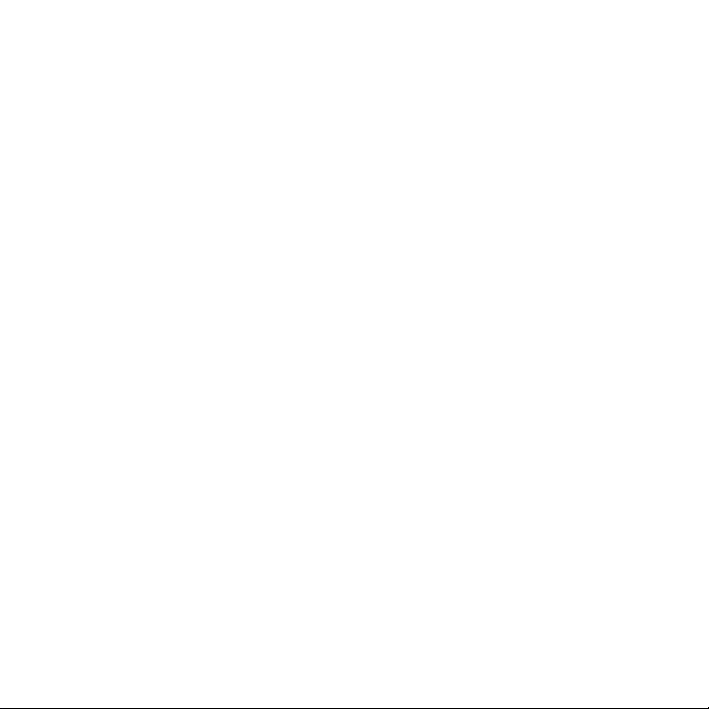
Уменьшение шума при
воспроизведении и настройка
более четкого звучания
человеческого голоса –
функция шумоподавления ............53
Настройка скорости
воспроизведения – функция
DPC (Digital Pitch Control) ...........55
Выбор режима
воспроизведения .............................57
Воспроизведение файла в нужный
день и время с предупреждающим
сигналом ...............................................60
Воспроизведение через другие
устройства ............................................64
Запись с помощью другой
аппаратуры ......................................64
Редактирование файлов
Упорядочение файлов в папке ........65
Перемещение файла в другую
папку .................................................65
Копирование файла в другую
память ...............................................66
Удаление всех файлов в папке ...... 68
Использование маркера дорожки ...70
Добавление маркера дорожки ....70
Удаление маркера дорожки .........71
Одновременное удаление всех
маркеров дорожки в
выбранном файле ...........................72
Разделение файла ...............................74
Разделение файла в
текущем месте .................................74
Разделение файла по точкам,
отмеченным маркерами ................76
Защита файла ......................................78
Прослушивание FM-радио
(только для модели
ICD-PX312F)
Настройка FM-радиостанций ...........80
Настройка FM-радиостанций с
помощью сканирования
частотного диапазона ....................80
Настройка заданной
радиостанции ...................................81
Запись FM-вещания .......................82
Настройка FM-радиостанций ...........83
Автоматическая настройка
FM-радиостанций ...........................83
Ручная настройка
FM-радиостанций ...........................84
Стирание настроенных
FM-радиостанций ...........................85
Изменение настроек приема
FM-радио ..............................................86
Установка чувствительности
ресивера при прослушивании
FM-радио ..........................................86
Настройка чувствительности
сканирования ...................................87
Переключение между
громкоговорителем и
наушниками при
прослушивании FM-радио ............88
RU
7
Page 8
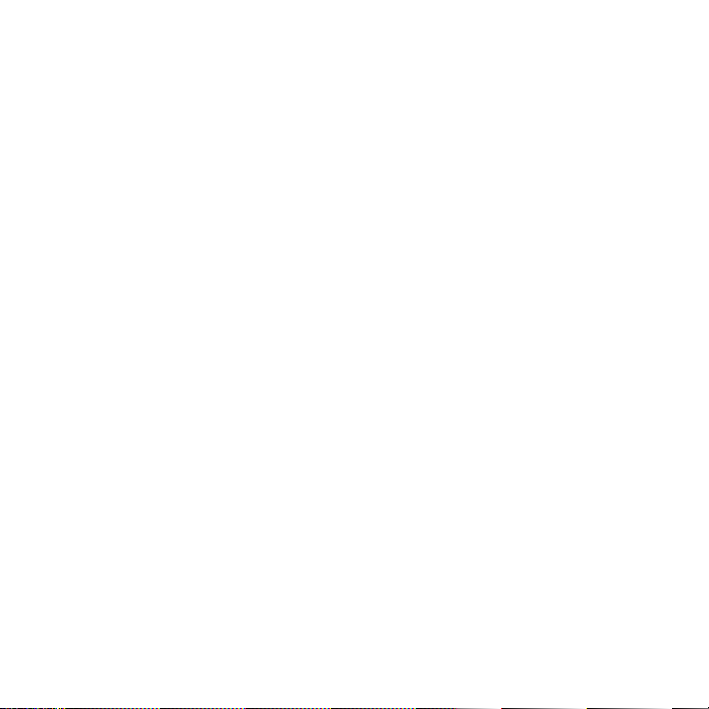
Информация о функциях
меню
Настройка меню .................................89
Настройки меню .................................91
Использование
компьютера
Использование цифрового
диктофона с компьютером .............105
Подсоединение цифрового
диктофона к компьютеру ........... 106
Структура папок и файлов .........107
Отключение цифрового
диктофона от компьютера .........111
Копирование файлов с
цифрового диктофона на
компьютер .........................................112
Копирование файлов MP3 с
компьютера на цифровой
диктофон и их воспроизведение ....113
Копирование файла MP3 с
компьютера на цифровой
диктофон (перетаскивание) .......113
Воспроизведение файлов MP3,
скопированных с компьютера,
при помощи цифрового
диктофона ......................................113
Использование цифрового
диктофона в качестве
запоминающего устройства
USB ......................................................115
Использование прилагаемого
программного обеспечения
Sound Organizer .................................116
Возможности Sound Organizer ...116
Системные требования к
компьютеру ...................................118
Установка Sound Organizer ........119
Окно Sound Organizer ..................121
Дополнительные сведения
Использование USB-адаптера
сетевого питания ...............................123
Отключение цифрового
диктофона от электрической
розетки ............................................123
Меры предосторожности ................125
Технические характеристики .........128
системные требования ................128
Конструкция и
характеристики .............................129
Время работы от батареи ...........133
Поиск и устранение
неисправностей
Поиск и устранение
неисправностей .................................134
Список сообщений ............................147
Системные ограничения .................152
Окошко дисплея ................................154
Указатель ...........................................159
RU
8
Page 9
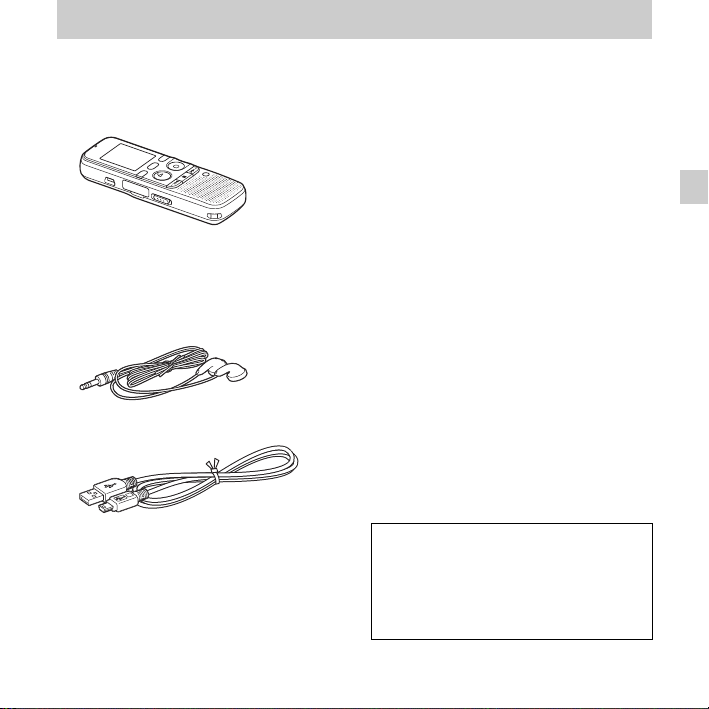
Начало работы
Шаг 1. Проверка комплектности поставки
Цифровой диктофон (1)
Перед началом использования
цифрового диктофона снимите
пленку с окошка дисплея.
Стереофонические наушники (1)
(только для модели ICD-PX312F)
Соединительный кабель USB (1)
Для подключения цифрового
диктофона к компьютеру
используйте прилагаемый
соединительный кабель USB.
Щелочные батареи LR03 (размер
AAA) (2)
P Примечание
При зарядке батарей необходимо
приобрести аккумуляторные батареи
NH-AAA-B2KN (не прилагаются).
Стереофонический микрофон с
зажимом* (1)
Программное обеспечение,
Sound Organizer (CD-ROM) (1)
Программное обеспечение,
Dragon NaturallySpeaking
(DVD-ROM)*
Инструкция по эксплуатации
Инструкция по эксплуатации хранится
в виде файлов PDF во встроенной
памяти цифрового диктофона.
* Стереофонический микрофон с
держателем и программное обеспечение
Dragon NaturallySpeaking (DVD-ROM)
входят в комплект поставки некоторых
моделей только в отдельных регионах.
Предупреждаем, что любые
изменения или модификации данного
оборудования, явно не описанные в
настоящем руководстве, могут
привести к аннулированию права на
использование данного оборудования.
Начало работы
RU
9
Page 10
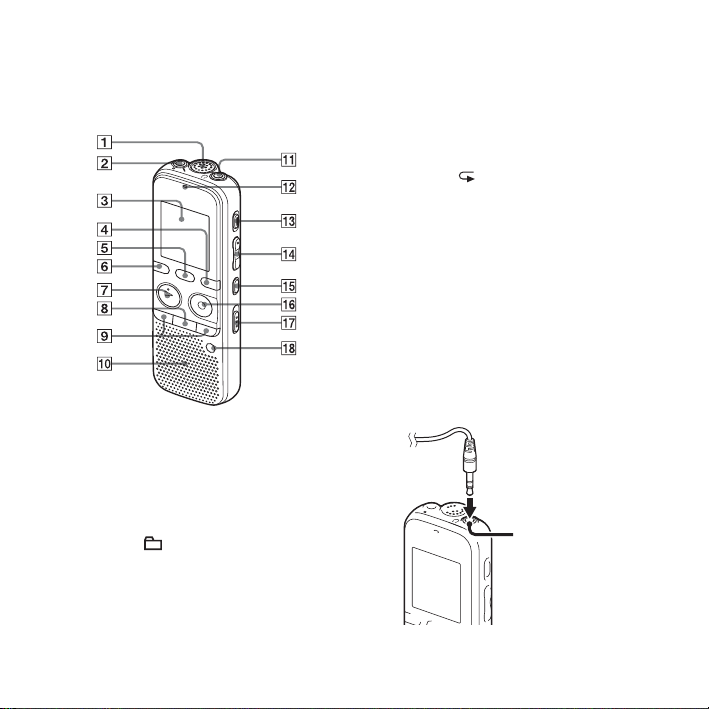
Указатель деталей и органов управления
Вид спереди
A Встроенный микрофон
B Гнездо m (микрофон)*
C Окошко дисплея
D Кнопка DISP/MENU
E Кнопка SCENE
F Кнопка (папка)
G Кнопка
H Кнопка x (остановка)
I Кнопки –
RU
10
N PLAY/STOP•ENTER*
. (проверка/перемотка
>+ (поиск/перемотка
назад),
вперед)
J Громкоговоритель
K Гнездо i (наушники)*
2
L Индикатор работы
M Кнопка ERASE
N Кнопка VOL (громкость) –/+*
1
O Кнопка (повтор) A-B
P Кнопка
z REC/PAUSE
Q Переключатель NOISE CUT
R Кнопка T-MARK (маркер
дорожки)
1
*
На этих кнопках и гнезде имеется
тактильная точка. Используйте ее для
справки при выполнении операций
или для определения каждого
контакта.
2
*
Подключите наушники к гнезду
i (наушники). Очистите разъем
наушников, если слышен шум.
1
Гнездо
1
i (наушники)
Page 11
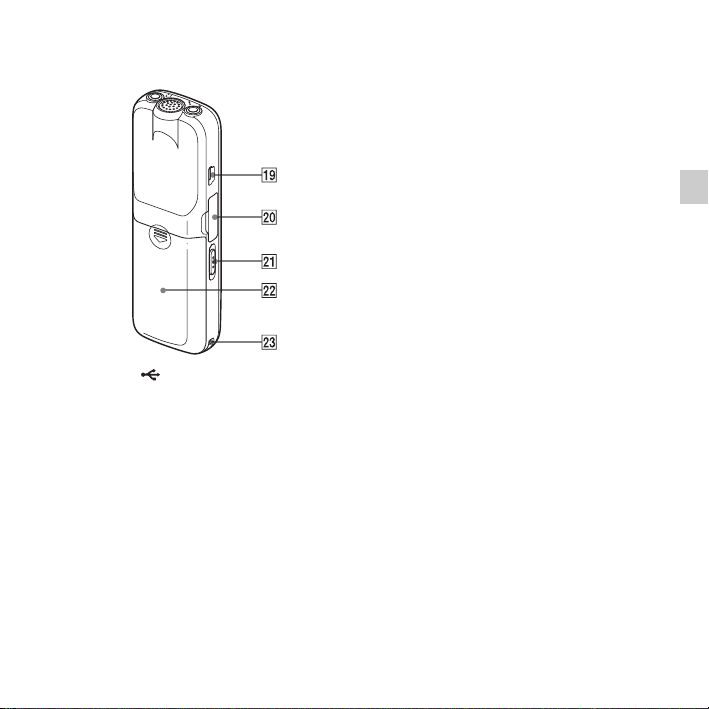
Вид сзади
S Разъем (USB)
T Отсек для карты памяти M2™/
microSD
U Переключатель HOLD•POWER
ON/OFF
V Отделение для батарей
W Отверстие для ремешка (ремешок
не прилагается.)
Начало работы
11
RU
Page 12
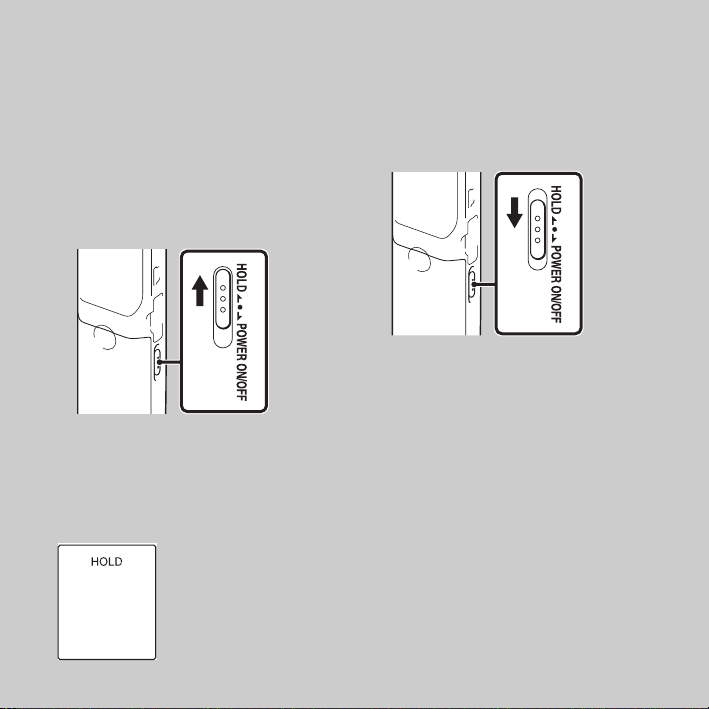
Предотвращение случайных операций (функция HOLD)
Можно отключить все кнопки (функция
HOLD), чтобы предотвратить
случайные операции во время переноски
цифрового диктофона и т.п.
Перевод цифрового диктофона
в состояние HOLD
Передвиньте переключатель
HOLD•POWER ON/OFF в положение
“HOLD”.
Индикация “HOLD” будет
отображаться в течение примерно
3 секунд, указывая, что все операции с
кнопками отключены.
Если функция HOLD включена, то
при нажатии любой кнопки появляется
индикация “HOLD”.
Вывод цифрового диктофона
из состояния HOLD
Передвиньте переключатель
HOLD•POWER ON/OFF в
центральное положение.
P Примечание
Если функция HOLD активирована во
время записи, все операции с кнопками
будут отключены. В этом случае для
остановки записи необходимо сначала
отменить функцию HOLD.
z
Совет
Воспроизведение предупреждающего
сигнала можно остановить нажатием
любой кнопки даже при включенной
функции HOLD (обычное
воспроизведение остановить нельзя.).
12
RU
Page 13
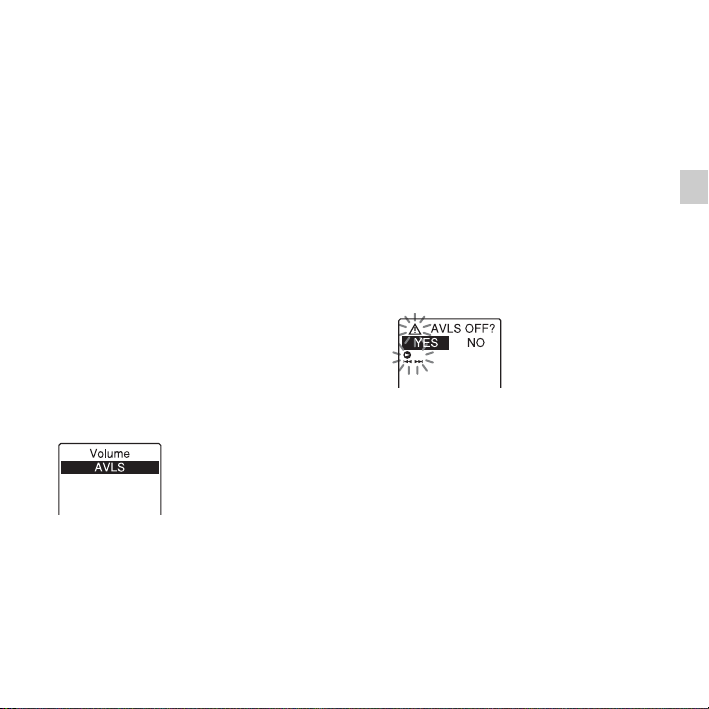
Поддержание среднего уровня громкости (функция AVLS)
Функция AVLS (Automatic Volume
Limiter System) позволяет
воспроизводить звук со средним
уровнем громкости во время
использования наушников. Функция
AVLS ограничивает максимальный
уровень громкости, чтобы
предотвратить проблемы со слухом и
отвлечение внимания пользователя, а
также чтобы поддерживать средний
уровень громкости.
Если для параметра “AVLS”
установлено значение “ON”
При попытке увеличить громкость до
уровня выше значения,
установленного функцией AVLS,
загорается инди катор “AVLS”. Нельзя
увеличить громкость до уровня,
превышающего заданный предел.
P Примечание
На момент приобретения цифрового
диктофона для функции “AVLS”
установлено значение “ON”. Чтобы
отключить эту функцию и воспроизводить
файлы с исходной громкостью, установите
при помощи меню для функции “AVLS”
значение “OFF”.
Если для параметра “AVLS”
установлено значение “OFF”
Чтобы отключить функцию AVLS,
выполните следующие действия:
1 Для входа в режим меню нажмите и
удерживайте кнопку •DISP–
MENU. Нажмите –
чтобы выбрать “AVLS”, затем
нажмите
N PLAY/STOP•ENTER.
. или >+,
2 Нажмите –. или >+, чтобы
выбрать “OFF”, затем нажмите
N PLAY/STOP•ENTER.
Появляется сообщение “AVLS
OFF?” и подается звуковой сигнал.
3 Нажмите –. или >+, чтобы
выбрать “YES”, затем нажмите
N PLAY/STOP•ENTER.
4 Для выхода из режима меню
нажмите
Чтобы снова включить функцию
AVLS, выберите “ON” на шаге 2.
При воспроизведении файлов в
течение определенного периода
времени с громкостью,
превышающей уровень, заданный
функцией AVLS, отображается
индикатор “AVLS” и для функции
“AVLS” автоматически
устанавливается значение “ON”.
x (остановка).
13
Начало работы
RU
Page 14
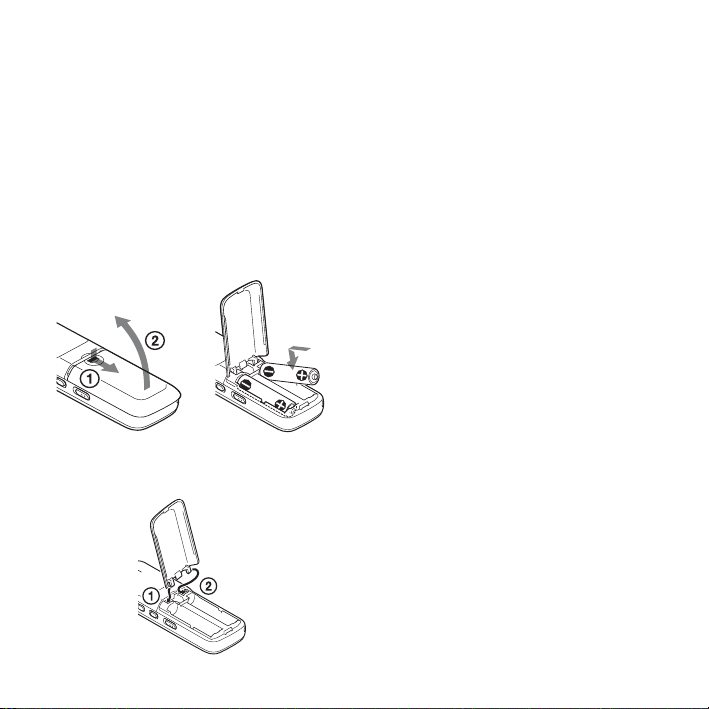
Шаг 2. Подготовка источника питания
Перед началом использования
цифрового диктофона снимите
пленку с окошка дисплея.
Сдвиньте и поднимите крышку
отделения для батарей, вставьте
аккумуляторные батареи LR03
(размер AAA) соблюдая полярность,
и закройте крышку.
Если крышка отделения для батарей
случайно отсоединилась, присоедините
ее, как показано на рисунке.
RU
14
Если батареи устанавливаются
впервые или после того, как цифровой
диктофон находился без батарей
некоторое время, отображается окно
настройки часов и мигает секция года.
Для установки даты и времени см.
“Шаг 4. Установка часов” на стр. 17.
z Советы
• При замене батарей записанные
файлы или настройки
предупреждающего сигнала будут
сохранены даже после извлечения
батарей.
• При замене батарей часы продолжают
работать в течение 1 минуты после
извлечения батарей.
• Можно использовать две
аккумуляторные батареи
NH-AAA-B2KN (не прилагаются).
P Примечания
• Нельзя использовать в данном
цифровом диктофоне марганцевые
батареи.
• При замене батарей убедитесь, что
заменены обе батареи.
• Не заряжайте сухие батареи.
Заряжать прилагаемые щелочные
батареи LR03 (размер AAA) нельзя.
Page 15
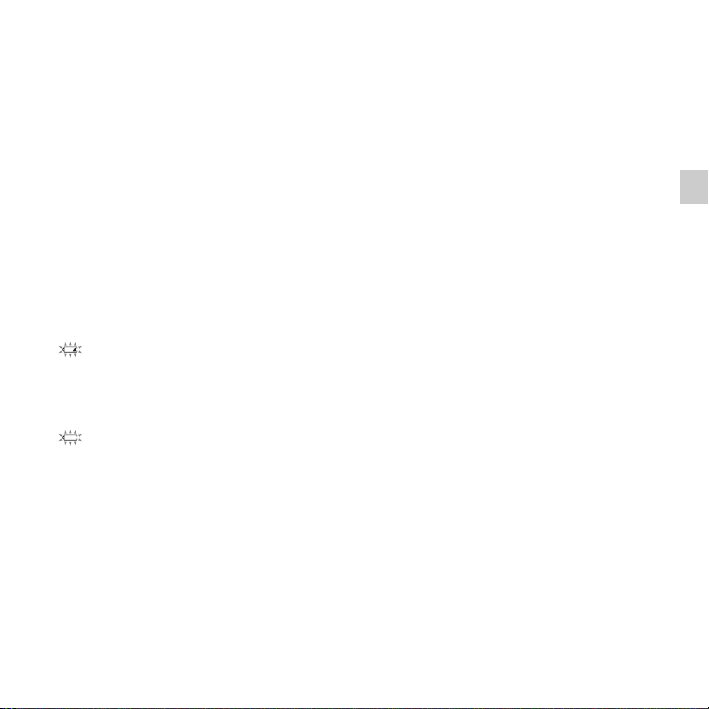
• Если не планируется использовать
цифровой диктофон в течение
длительного времени, извлеките
батареи для предотвращения
повреждения в результате утечки
батарей и коррозии.
Когда следует заменять батареи
Индикатор заряда батарей на дисплее
отображает состояние батарей.
Индикатор оставшегося
заряда батарей
: Отображается индикация “Low
Battery Level”. Замените
разряженные батареи новыми.
m
: Отображается индикация “Low
Battery”, и цифровой диктофон
перестает работать.
15
Начало работы
RU
Page 16
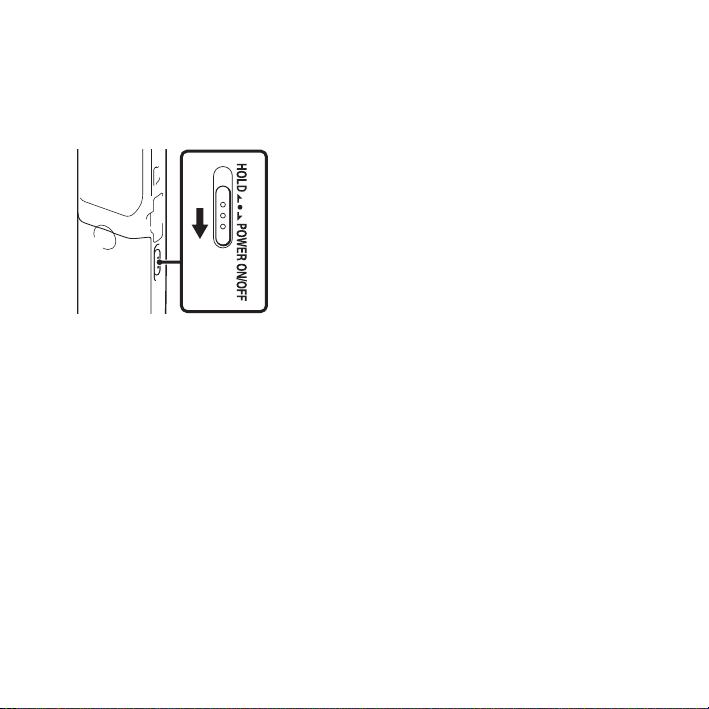
Шаг 3. Включение цифрового диктофона
Включение питания
Передвиньте переключатель
HOLD•POWER ON/OFF в положение
“POWER ON/OFF” более чем на
1 секунду. Цифровой диктофон
включится, и на дисплее появится
анимационная индикация “Accessing...”.
Выключение питания
Передвиньте переключатель
HOLD•POWER ON/OFF в положение
“POWER ON/OFF” более чем на
2 секунды, на дисплее отобразится
“Power Off”.
Отключение цифрового диктофона
произойдет через несколько секунд.
RU
16
z Советы
• Если не планируется использовать
цифровой диктофон в течение
длительного времени, рекомендуется
выключить его.
• Если оставить цифровой диктофон в
режиме остановки и не выполнять
никаких операций в течение
определенного времени, сработает
функция автоматического отключения
питания. (На момент приобретения
цифрового диктофона для времени,
которое проходит до срабатывания
функции автоматического отключения
питания, задано значение “10min”.)
Изменить значение этого параметра,
прежде чем сработает автоматическое
отключение питания, можно в меню
(стр. 103).
Page 17
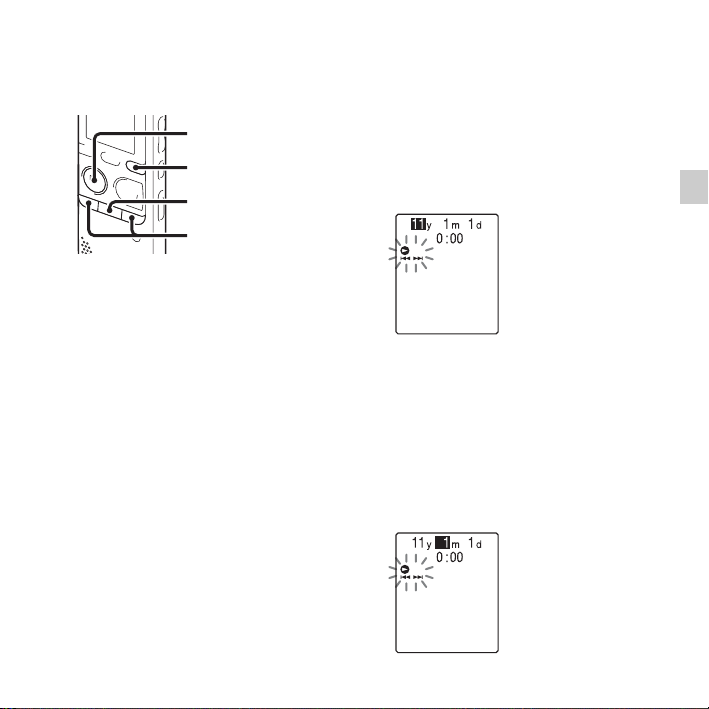
Шаг 4. Установка часов
N
PLAY/
STOP•ENTER
DISP/MENU
x
–., >+
Необходимо установить часы, чтобы
использовать функцию
предупреждающего сигнала или
записывать дату и время.
Если батареи устанавливаются
впервые или после того, как
цифровой диктофон находился без
батарей более 1 минуты, отобразится
анимационная индикация “Set
Date&Time”, а затем появится окно
настройки часов.
Настройте часы следующим образом:
1 Установите год.
Нажмите –
выбрать год, затем нажмите
N PLAY/STOP•EN TER. Выберите
две последние цифры года.
После нажатия кнопки
STOP•ENTER курсор переходит в
секцию месяца.
. или >+, чтобы
N PLAY/
2 Таким же образом установите
последовательно месяц, день, час и
минуты.
Нажмите –
выбрать нужные цифры, затем
нажмите
. или >+, чтобы
N PLAY/STOP•ENTER.
17
Начало работы
RU
Page 18
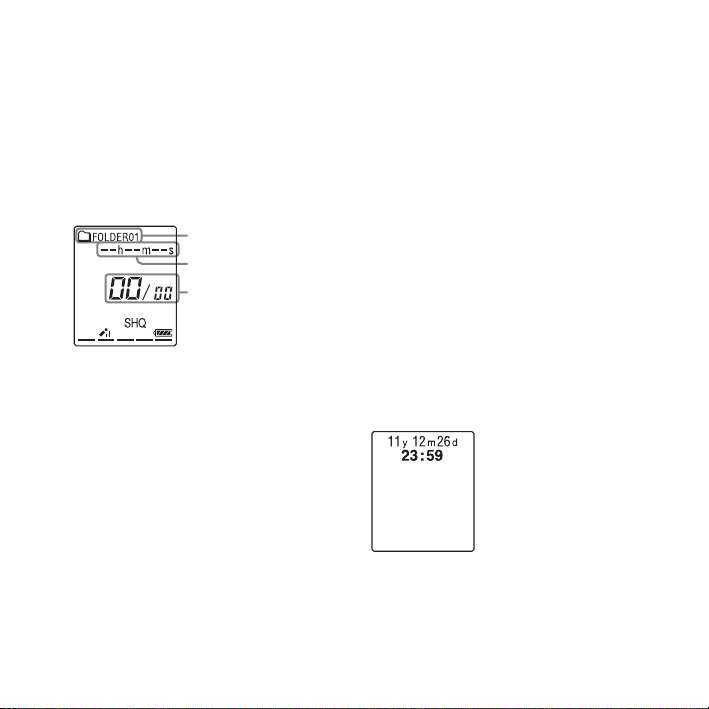
После установки минут отображается
анимационное сообщение
“Executing...”, и появляется окно
режима остановки.
Если цифровой диктофон
используется впервые, или если нет
записанных файлов, может
отобразиться следующее окно.
Текущая папка
Истекшее время
Номер текущего
файла/общее число
файлов в папке
P Примечания
• Если кнопка N PLAY/STOP•ENTER
не будет нажата в течение 1 минуты
после ввода времени, режим
настройки часов будет отменен и
отобразится окно режима остановки.
• Если в режиме настройки часов будет
нажата кнопка, не используемая для
настройки часов, настройка часов
будет отменена. Для настройки часов
используйте меню.
Настройка часов с помощью
меню.
Пока цифровой диктофон находится
в режиме остановки, можно настроить
часы, используя меню.
Нажмите и удерживайте кнопку
DISP/MENU для входа в режим меню.
Выберите “Detail Menu”, а затем
“Date&Time”, чтобы установить часы
(стр. 102).
Отображение текущей даты и
времени
Пока цифровой диктофон находится
в режиме остановки, нажмите кнопку
x (остановка), чтобы отобразить
текущую дату и время примерно на
3 секунды.
18
RU
Page 19
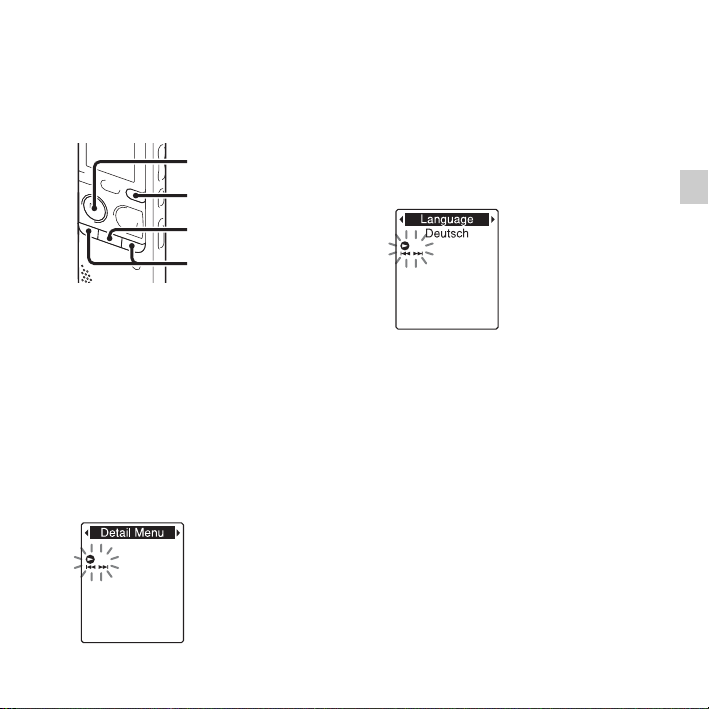
Шаг 5. Установка языка, используемого в окошке дисплея
N
PLAY/
STOP•ENTER
DISP/MENU
x
–., >+
Для отображения сообщений, меню и
т.д. можно выбрать один из 6 языков.
1 Нажмите и удерживайте кнопку
DISP/MENU для входа в режим
меню.
Откроется окно режима меню.
2 Нажмите кнопку –. или >+,
чтобы выбрать “Detail Menu”,
затем нажмите
STOP•ENTER.
N PLAY/
3 Нажмите кнопку –. или >+,
чтобы выбрать “Language”, затем
нажмите
N PLAY/STOP•ENTER.
4 Нажмите –. или >+, чтобы
выбрать нужный язык, затем
нажмите
Можно выбрать следующие языки:
Deutsch (немецкий), English
(английский), Español (испанский),
Français (французский), Italiano
(итальянский), Русский.
N PLAY/STOP•ENTER.
5 Нажмите кнопку x (остановка) для
выхода из режима меню.
19
Начало работы
RU
Page 20
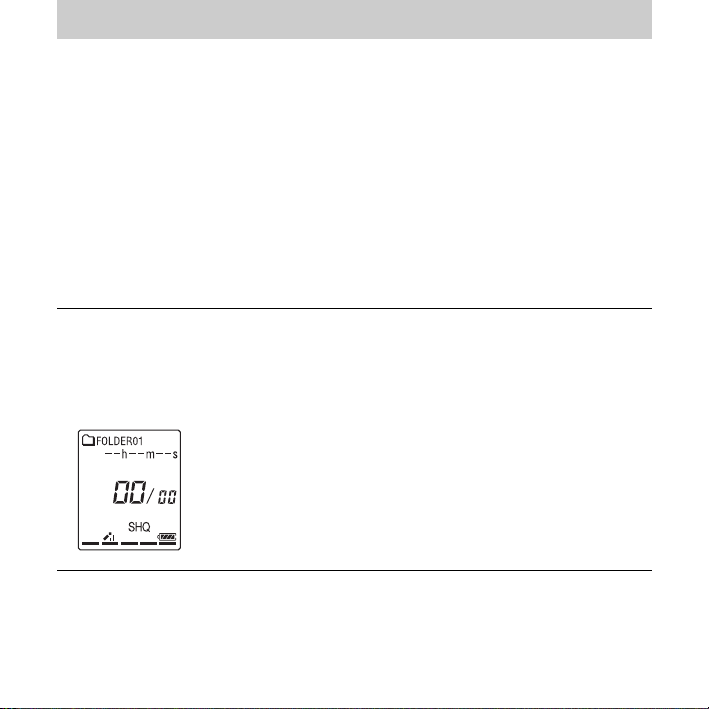
Основные операции
Запись
P Примечания
• Перед выполнением записи обязательно проверьте индикатор заряда батарей
(стр. 15).
• Если во время записи случайно провести по цифровому диктофону каким-либо
предметом, например пальцем, или задеть его, то могут записаться помехи.
z
Совет
Перед началом записи рекомендуется сделать пробную запись или подготовиться к
контролю записи (стр. 51).
Начало записи
1 Передвиньте переключатель HOLD•POWER
ON/OFF в центральное положение, чтобы
вывести цифровой диктофон из состояния
HOLD (стр. 12).
Появится окно режима остановки.
2 Выберите папку, в которую нужно записать
файлы (стр. 26).
20
RU
Page 21
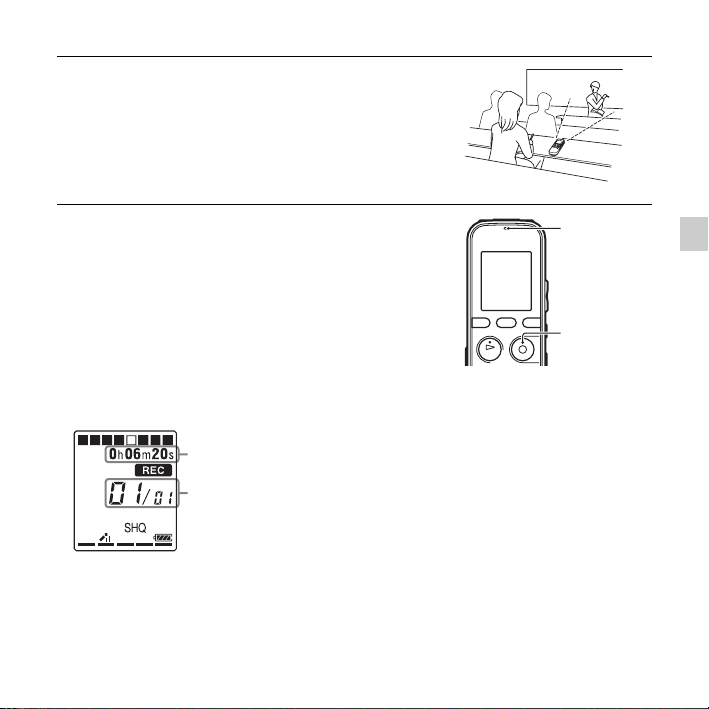
3 Расположите цифровой диктофон таким
образом, чтобы встроенный микрофон был
направлен в сторону источника записываемого
звука.
4 Нажмите кнопку z REC/PAUSE в режиме
остановки.
Индикатор работы мигнет оранжевым цветом,
а затем загорится красным. (Если в меню для
параметра “LED” установлено значение “OFF”
(стр. 101), индикатор не горит.)
Во время записи нет необходимости удерживать
z REC/PAUSE нажатой.
кнопку
После записи предыдущего запись нового
файла начнется автоматически.
Прошедшее время текущей записи
Номер записывающегося файла/
общее число записанных файлов в
папке
zСовет
С помощью нажатия кнопки DISP/MENU можно
переключить дисплей прошедшего времени на
оставшееся время или на другой дисплей (стр. 30).
Индикатор
работы
z REC/
PAUSE
21
Основные операции
RU
Page 22
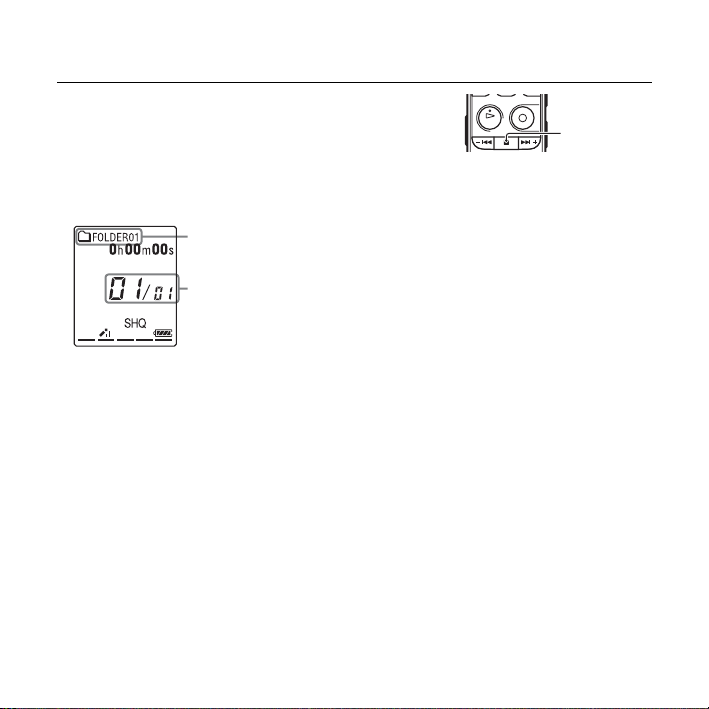
Остановка записи
1 Нажмите кнопку x (остановка).
Появится сообщение “Accessing...”, и цифровой
диктофон остановится в начале текущей записи.
Можно определить местоположение записанного
файла при помощи имени папки или номера
файла, чтобы позже воспроизвести его.
Папка, в которой находится
записанный файл
Номер записанного файла,
показывающий, когда файл был
записан в папку.
Примечание о процессе считывания данных
Когда цифровой диктофон находится в процессе записи и сохранения данных в
памяти, на дисплее появляется анимационное сообщение “Accessing...” или
индикатор работы мигает оранжевым цветом. Пока цифровой диктофон считывает
данные, нельзя извлекать батареи, подключать или отключать USB-адаптер
сетевого питания (не прилагается). Это может привести к повреждению данных.
x
22
RU
Page 23
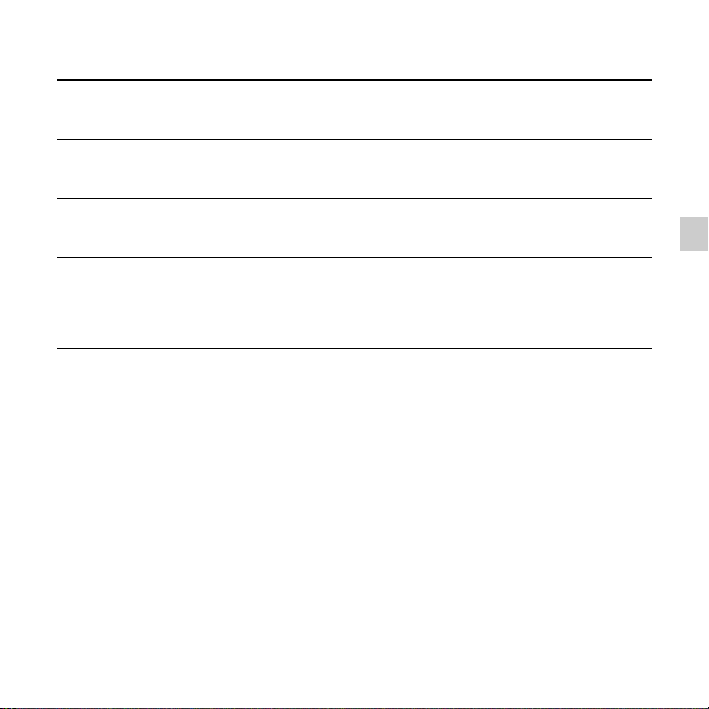
Другие операции
пауза во время
записи*
Нажмите кнопку
индикатор работы мигает красным и в окошке дисплея мигает
индикация “PAUSE”.
отмена паузы и
возобновление
записи
немедленная
проверка текущей
записи
проверка во время
записи
Нажмите кнопку
прежнего места. (Чтобы остановить запись после ее
приостановки, нажмите кнопку
Нажмите кнопку
остановлена, и начнется воспроизведение с начала только что
записанного файла.
Нажмите и удерживайте
паузы. Запись будет остановлена, и можно выполнить поиск в
обратном направлении, прослушивая звук, воспроизводимый на
повышенной скорости. Когда кнопка
воспроизведение начнется с этого места.
* Через один час после приостановки записи режим паузы будет автоматически отменен и
цифровой диктофон перейдет в режим остановки.
z Советы
• Файлы, записанные с помощью этого цифрового диктофона, сохраняются в виде
файлов MP3.
• В каждую папку можно записать до 199 файлов.
• Можно создать новые папки или удалить лишние при помощи прилагаемого
программного обеспечения Sound Organizer (стр. 116).
z REC/PAUSE. Во время приостановки записи
z REC/PAUSE еще раз. Запись возобновится с
x (остановка).)
N PLAY/STOP•ENTER. Запись будет
–. во время записи или в режиме
–. будет отпущена,
Основные операции
23
RU
Page 24
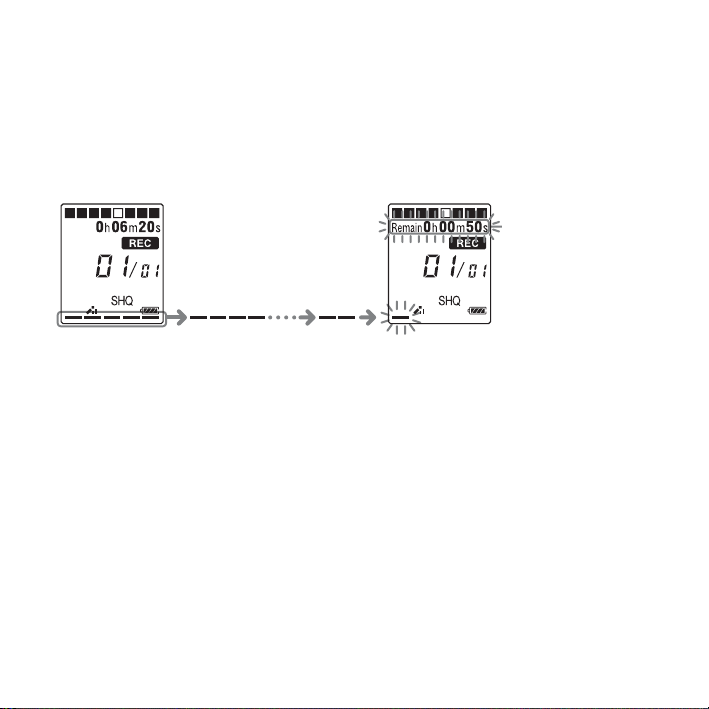
Индикатор оставшегося объема памяти
Во время записи индикатор оставшегося объема памяти постепенно
уменьшается. Когда оставшееся время записи достигает 10 минут, последняя
полоска индикатора мигает. Когда оставшееся время достигает 1 минуты,
дисплей автоматически перейдет в режим дисплея оставшегося времени, и
дисплей оставшегося времени записи начнет мигать. Удалите несколько файлов
прежде, чем возобновить запись.
Оставшееся время
Мигание
Запись в соответствии с конкретной ситуацией записи (функция
сюжета записи)
В зависимости от сюжета записи можно изменить сразу несколько пунктов
меню для записи, например REC Mode (стр. 99), Mic Sensitivity (стр. 99) и т.п.,
задав для них рекомендованные настройки. Подробные сведения о сюжетах
записи см. на стр. 34.
24
RU
Page 25
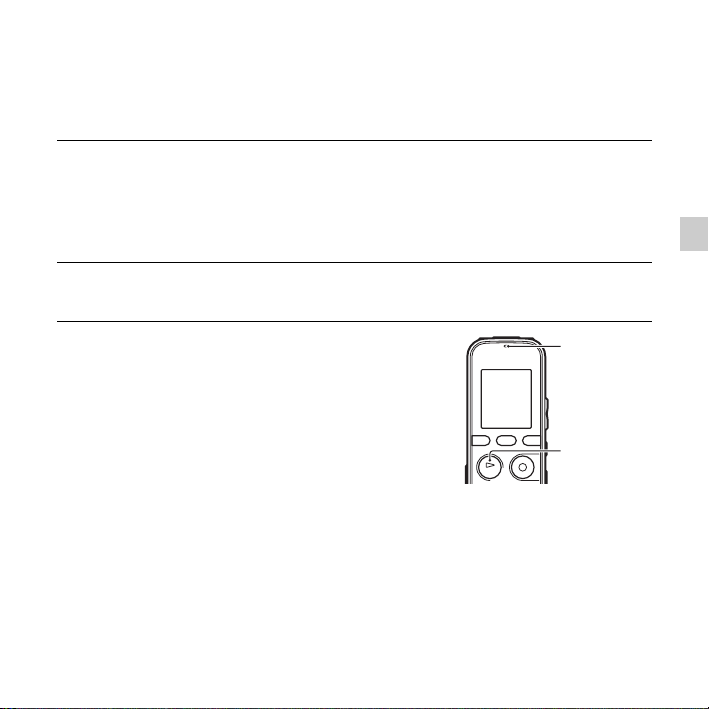
Прослушивание
Начало воспроизведения
1 Передвиньте переключатель HOLD•POWER
ON/OFF в центральное положение, чтобы
вывести цифровой диктофон из состояния
HOLD (стр. 12).
Появится окно режима остановки.
2 Выберите файл, который необходимо
воспроизвести (стр. 26)
Основные операции
3 Нажмите кнопку N PLAY/STOP•ENTER.
Вскоре начнется воспроизведение, и индикатор
работы загорится зеленым. (Если в меню для
параметра “LED” установлено значение “OFF”
(стр. 101), индикатор не горит.)
Индикатор
работы
N
PLAY/
STOP•ENTER
25
RU
Page 26
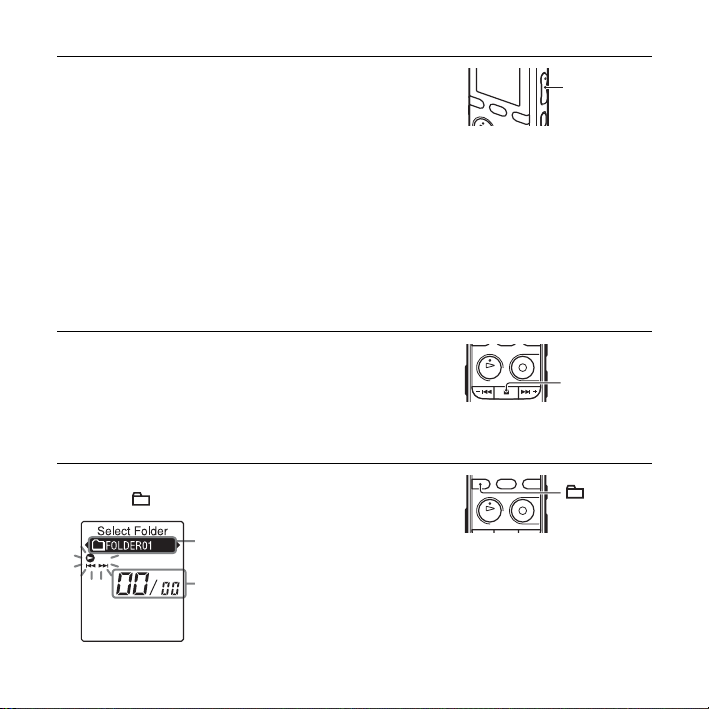
4 Нажмите VOL –/+, чтобы отрегулировать
громкость.
P Примечание
Если для функции “AVLS” в меню установлено
значение “ON” (стр. 95) и индикатор “AVLS”
загорается, то увеличить громкость до уровня
выше значения, установленного функцией AVLS,
нельзя. Чтобы отключить эту функцию и
воспроизводить файлы с исходной громкостью,
установите при помощи меню для параметра
“AVLS” значение “OFF”.
Остановка воспроизведения
1 Нажмите кнопку x (остановка).
Выбор папки и файла
1 Для отображения окна выбора папок нажмите
кнопку (папка).
Текущая папка
Номер текущего файла/общее
число файлов в папке
VOL –/+
x
26
RU
Page 27
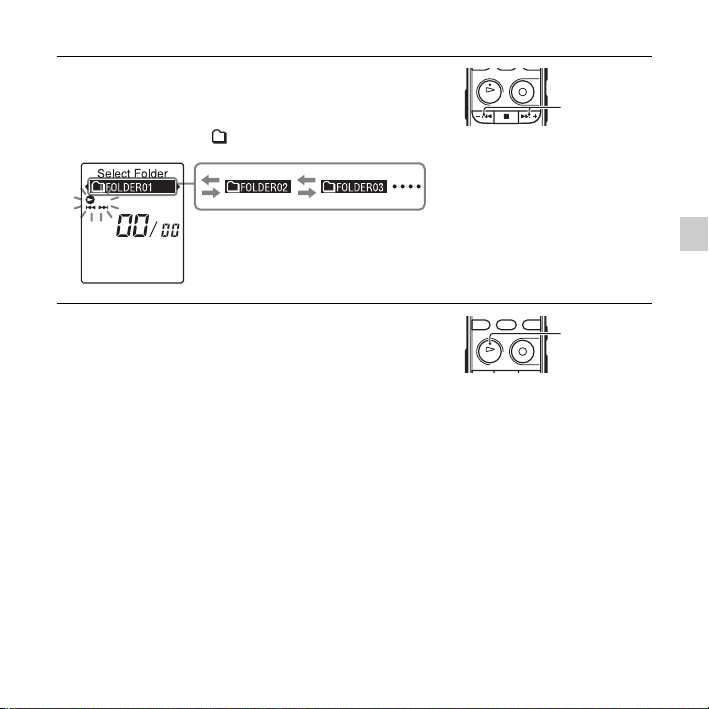
2 Нажмите кнопку –. или >+, чтобы
выбрать папку.
На момент приобретения цифрового диктофона
доступно 5 папок ( FOLDER01-05).
–., >+
Основные операции
3 Нажмите кнопку N PLAY/STOP•ENTER.
N
PLAY/
STOP•ENTER
27
RU
Page 28
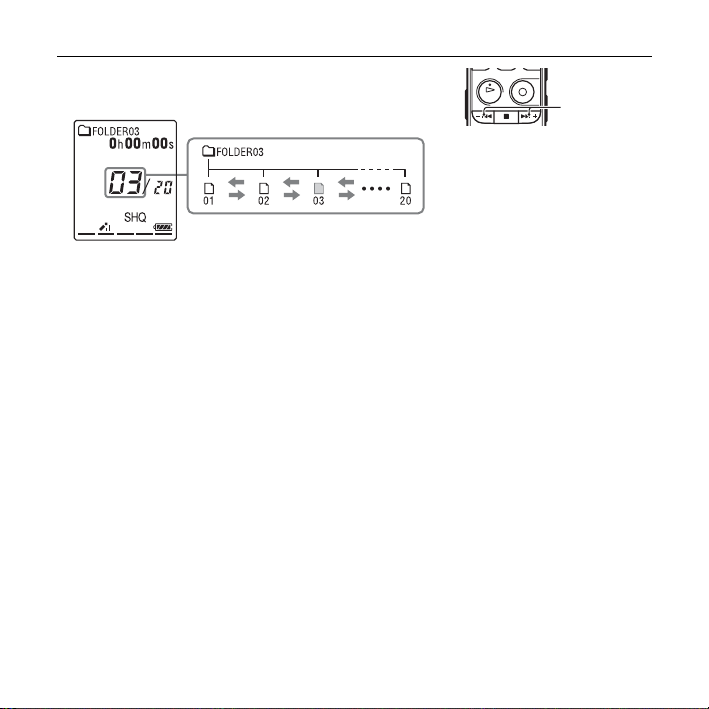
4 Нажмите кнопку –. или >+, чтобы выбрать
файл.
–., >+
Нажмите кнопку
большим номером.
Нажмите кнопку –
меньшим номером.
RU
28
>+, чтобы выбрать файл с
., чтобы выбрать файл с
Page 29
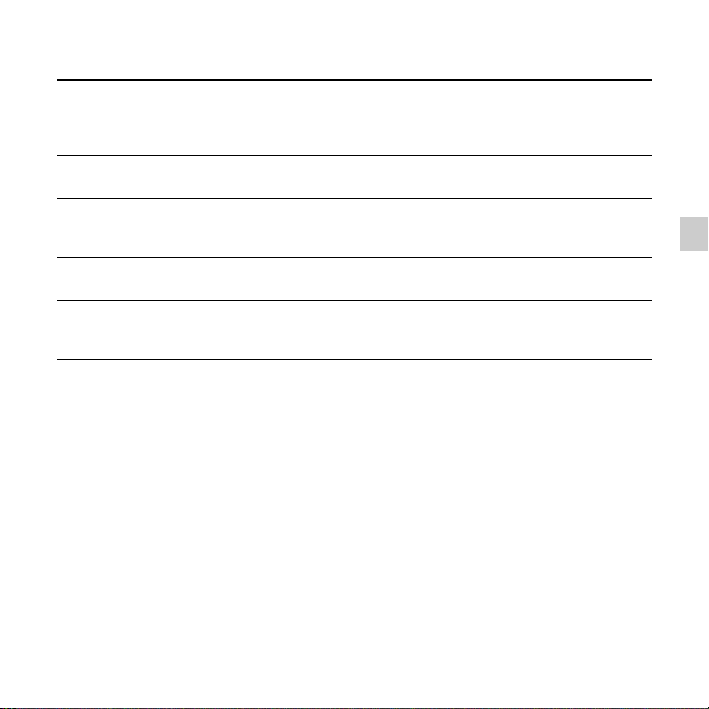
Другие операции
остановка в текущем
месте (функция
приостановки
воспроизведения)
возврат к началу
текущего файла
возврат к предыдущему
файлу
переход к следующему
файлу
переход к
последующим файлам
*1Если установлен маркер дорожки, то цифровой диктофон переходит вперед или назад к
маркеру дорожки до или после текущей позиции (стр. 70).
2
*
Эти операции поддерживаются в том случае, если для функции “Easy Search”
установлено значение “OFF” (стр. 52).
3
*
В режиме непрерывного поиска цифровой диктофон не находит маркеры дорожки.
Нажмите кнопку N PLAY/STOP•ENTER. Чтобы
возобновить воспроизведение с того же места, нажмите
N PLAY/STOP•ENTER еще раз.
кнопку
Нажмите один раз кнопку
–..*
1*2
Нажмите кнопку –. несколько раз. (В режиме остановки
удерживайте кнопку нажатой, чтобы непрерывно
перемещаться по файлам в обратном направлении.*
1*2
Нажмите один раз кнопку
>+.*
3
)
Нажмите кнопку >+ несколько раз. (В режиме остановки
удерживайте кнопку нажатой, чтобы непрерывно
перемещаться по файлам.*
3
)
Основные операции
29
RU
Page 30
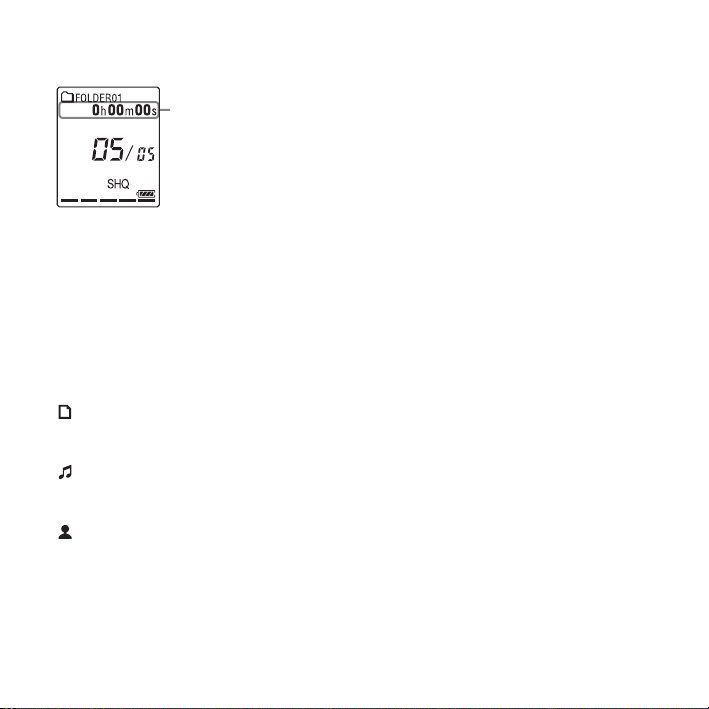
О дисплее
Сведения о файле
Нажмите быстро кнопку DISP/MENU для переключения и проверки сведений о
файле.
Информация о файле, записанном с помощью цифрового диктофона, отображается
следующим образом.
Истекшее время: время, истекшее с момента начала воспроизведения одного файла
Оставшееся время: максимальное время записи во время записи
Дата/время записи: дата и время записи файла
: имя файла (в режиме остановки или воспроизведения): дата_номер файла
: название (в режиме остановки или воспроизведения): дата_номер файла
: имя исполнителя (в режиме воспроизведения): имя исполнителя (например,
оставшееся время воспроизведения одного файла (в режиме
остановки или воспроизведения)
(напр. 110101_001 или
FM_110101_001)
(напр. 110101_001 или
FM_110101_001)
My Recording)
30
RU
Page 31

Удаление
P Примечание
После удаления записи восстановить ее невозможно.
Выбор и удаление файла
1 Передвиньте переключатель HOLD•POWER
ON/OFF в центральное положение, чтобы
вывести цифровой диктофон из состояния
HOLD (стр. 12).
Появится окно режима остановки.
2 Выберите файл для удаления, когда цифровой
диктофон находится в режиме остановки или
воспроизведения (стр. 26).
3 Нажмите кнопку ERASE.
Появится индикация “Erase?”, и выбранный
файл будет воспроизведен для подтверждения
удаления.
Основные операции
ERASE
31
RU
Page 32

4 Нажмите кнопку –. или >+, чтобы
выбрать “YES”.
–., >+
5 Нажмите кнопку N PLAY/STOP•ENTER.
В окошке дисплея отобразится анимационное
сообщение “Erasing...”, и выбранный файл
будет удален.
После удаления файла оставшиеся файлы будут
передвинуты вперед, чтобы между ними не
оставалось пропуска.
Первый файл был удален, и номера
последующих файлов
уменьшились на 1.
Общее число файлов в папке
уменьшилось с 05 до 04.
RU
32
N
PLAY/
STOP•ENTER
Page 33

Отмена удаления
1 Выберите “NO” в шаге 4 при операции “Выбор
и удаление файла” и нажмите кнопку
STOP•ENTER.
N PLAY/
N
PLAY/
STOP•ENTER
Удаление еще одного файла
Выполните действия 2 – 5 в операции “Выбор и удаление файла”.
Удаление части файла
Сначала разделите файл на два файла (стр. 74), а затем выполните действия 3 – 5
в операции “Выбор и удаление файла” после выбора файла, который нужно
удалить.
33
Основные операции
RU
Page 34

Другие операции записи
Изменение настроек записи
Выбор сюжета записи для каждой ситуации
SCENE
N PLAY/
STOP•ENTER
–., >+
В зависимости от сюжета записи
можно изменить сразу несколько
пунктов меню для записи, например
REC Mode (стр. 99), Mic Sensitivity
(стр. 99) и т.п., задав для них
рекомендованные настройки.
1 Нажмите кнопку SCENE в режиме
остановки.
Откроется окно Scene Select.
2 Нажмите –. или >+, чтобы
выбрать нужный сюжет, затем
нажмите
N PLAY/STOP•ENTER.
Отобразится индикатор,
соответствующий выбранному
сюжету.
Meeting ( ) Для записи в различных
Voice Notes
()
Interview ( ) Для записи речи с
Lecture ( ) Для записи самых
ситуациях, например в
конференц-зале.
Для записи речи,
диктуемой
непосредственно в
микрофон.
расстояния от 1 до
2 метров.
различных звуков,
например лекции в
аудитории или урока
хорового пения.
34
RU
Page 35

Audio IN ( )Для записи с помощью
внешнего оборудования,
например портативного
CD/MD плеера или
магнитофона,
подсоединенного к
цифровому диктофону
через разъем
аудиовыхода
(мини-стереоразъем).
Также используется для
дублирования записи.
P Примечания
• Нельзя задать сюжет во время записи.
• Если по прошествии 60 секунд после
появления окна Scene Select не было
выполнено никаких действий,
откроется окно режима остановки.
Подсказки для повышения
качества записи
Можно повысить качество записи
иными, кроме выбора сюжетов,
способами.
Запись на совещании
Поместив цифровой диктофон на
подставку или на платок,
заменяющий подставку, можно
получить чистую запись с низким
уровнем шумов, без вибрационного
шума от стола.
Запись голосовой памятки
Держа цифровой диктофон ближе к
стороне рта так, чтобы дыхание не
попадало на встроенный микрофон,
можно получить более чистую
запись, избежав записи шума от
дыхания.
Встроенный
микрофон
35
Другие операции записи
RU
Page 36

Запись интервью
Расположите цифровой диктофон
так, чтобы встроенный микрофон
был направлен на дающего интервью.
Запись музыкального концерта
Укрепив диктофон на штативе (не
прилагается) или расположив его на
стойке или столе, можно настраивать
угол цифрового диктофона и
встроенного микрофона более точно.
Например, при записи хорового или
фортепианного концерта
расположите цифровой диктофон
приблизительно в 2 или 3 метрах от
исполнителей. Установите цифровой
диктофон окошком дисплея вверх,
направив встроенный микрофон на
источник звука.
36
RU
Page 37

Параметры Scene Select
Подробные сведения о пунктах меню
и настройках см. на страницах 93 – 100.
Meeting
()
VOR OFF OFF OFF
REC
Mode
Mic
Sensitivity
LCF(Low
Cut)
Select
Input
192kbps
(MONO)
(SHQ)
Medium
()
ON ON ON
MIC IN MIC IN MIC IN
Voice
Notes ( )
128kbps
(MONO)
(HQ)
Low
()
Interview
()
192kbps
(MONO)
(SHQ)
Medium
()
P Примечание
Нельзя изменить настройки Scene Select.
Если для ситуаций записи необходимо
изменить такие пункты настройки, как
REC Mode (стр. 99), Mic Sensitivity
(стр. 99) и т.п., используйте меню, чтобы
изменить каждый пункт настроек
записи.
Добавление записи в ранее записанный файл
N PLAY/
STOP•ENTER
DISP/MENU
z REC/PAUSE
Другие операции записи
Lecture ( ) Audio IN ( )
VOR OFF OFF
REC Mode 192kbps
Mic
Sensitivity
LCF(Low
Cut)
Select Input MIC IN Audio IN
(MONO)
(SHQ)
Medium
()
OFF OFF
192kbps
(MONO)
(SHQ)
Low
()
x
–., >+
Когда для функции “Add/Overwrite” в
меню выбрано значение “Add”,
можно добавить запись в файл,
воспроизведение которого
выполняется. Добавляемая запись
помещается после текущего файла и
будет считаться частью этого файла.
37
RU
Page 38

Во время воспроизведения файла 3
Файл 3 Файл 4
После добавления записи
Файл 3 Файл 4
Добавленная запись
3 Нажмите кнопку –. или >+,
чтобы выбрать “Add”, затем
нажмите
N PLAY/STOP•ENTER.
Сначала выберите файл, в который
нужно добавить запись.
1 Нажмите и удерживайте кнопку
DISP/MENU в режиме остановки
для входа в режим меню.
Откроется окно режима меню.
2 Нажмите кнопку –. или >+,
чтобы выбрать “Add/Overwrite”,
затем нажмите
STOP•ENTER.
RU
38
N PLAY/
На момент приобретения цифрового
диктофона для функции “Add/
Overwrite” установлено значение
“OFF”.
4 Нажмите кнопку x (остановка) для
выхода из режима меню.
5 Во время воспроизведения файла,
который нужно добавить, нажмите
z REC/PAUSE.
кнопку
Появится сообщение “Add REC?”.
Подробные сведения о
воспроизведении см. на стр. 25.
Page 39

6 Когда появится сообщение “Add
REC?”, нажмите кнопку
PAUSE.
Индикатор работы загорится
красным. Затем начнется запись.
z REC/
7 Нажмите кнопку x (остановка),
чтобы остановить запись.
Запись добавлена к
текущему файлу.
Номер файла и
общее число
файлов в папке не
изменились.
Добавление наложения записи во время воспроизведения
N PLAY/
STOP•ENTER
DISP/MENU
z REC/PAUSE
x
–., >+
Другие операции записи
P Примечания
• Запись нельзя добавить, если размер
файла достиг максимального
предельного значения (500 МБ).
• Нельзя добавить запись в файл MP3,
который не был записан при помощи
цифрового диктофона. Кроме того,
при редактировании файлов с
использованием прилагаемого
программного обеспечения Sound
Organizer добавление записи в файлы
может оказаться невозможным.
• Параметр REC Mode дополнительной
записи аналогичен соответствующему
параметру добавленного файла.
• Если после действия 5 прошло 10
минут, необходимо заново начать
процедуру с шага 5.
Когда для функции “Add/Overwrite” в
меню выбрано значение “Overwrite”,
можно добавить наложение записи
после выбранной позиции в записанном
файле. Часть файла после выбранной
позиции будет удалена.
Точка начала наложения записи
Файл 2
Файл 2 Файл 3 Файл 4
Наложение записи, добавленное в файл 2
Файл 3 Файл 4
Удаляемая
часть файла 2
39
RU
Page 40
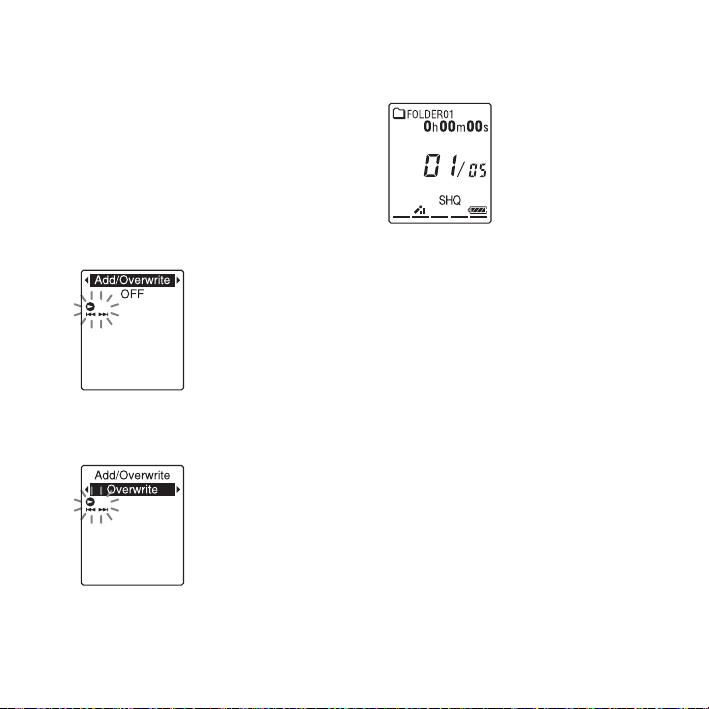
Сначала выберите файл, в который
нужно добавить наложение записи.
1 Нажмите и удерживайте кнопку
DISP/MENU в режиме остановки
для входа в режим меню.
Откроется окно режима меню.
2 Нажмите кнопку –. или >+,
чтобы выбрать “Add/Overwrite”,
затем нажмите
STOP•ENTER.
N PLAY/
3 Нажмите кнопку –. или >+,
чтобы выбрать “Overwrite”, затем
нажмите
На момент приобретения цифрового
диктофона для функции “Add/
Overwrite” установлено значение
“OFF”.
RU
40
N PLAY/STOP•ENTER.
4 Нажмите кнопку x (остановка) для
выхода из режима меню.
5 Во время воспроизведения файла,
который нужно добавить, нажмите
z REC/PAUSE в той
кнопку
позиции, начиная с которой
необходимо перезаписать файл.
Появится сообщение “Overwrite
REC?”.
Подробные сведения о
воспроизведении см. на стр. 25.
6 Когда появится сообщение
“Overwrite REC?”, нажмите кнопку
z REC/PAUSE.
Индикатор работы загорится
красным. Затем начнется запись.
Page 41

7 Нажмите кнопку x (остановка),
чтобы остановить запись.
Текущий файл
перезаписывается.
Номер файла и общее
число файлов в папке
не изменились.
P Примечания
• Наложение записи нельзя добавить в
файл MP3, если его размер достиг
максимального предельного значения
(500 МБ). Однако в файл можно
добавить наложение записи, даже если
достигнут максимальный предельный
размер файла, при условии, что
позиция, начиная с которой нужно
перезаписать файл, не достигла его
максимального предельного размера.
• Нельзя добавить наложение записи в
файл MP3, который не был записан
при помощи цифрового диктофона.
Кроме того, при редактировании
файлов с использованием
прилагаемого программного
обеспечения Sound Organizer
добавление наложения записи в файлы
может оказаться невозможным.
• Параметр REC Mode наложения
записи аналогичен соответствующему
параметру добавленного файла.
• Если после действия 5 прошло 10 минут,
необходимо заново начать процедуру с
шага 5.
Автоматическое начало записи при наличии звукового сигнала – функция VOR
N PLAY/
STOP•ENTER
DISP/MENU
z REC/PAUSE
x
–., >+
Если задать для функции VOR (Voice
Operated Recording) значение “ON”, то
запись начинается при фиксировании
цифровым диктофоном звука и
приостанавливается при отсутствии
звука, что позволяет прекращать
запись в периоды, когда звука нет.
1 Нажмите и удерживайте кнопку
DISP/MENU в режиме остановки
или записи для входа в режим меню.
Откроется окно режима меню.
41
Другие операции записи
RU
Page 42

2 Нажмите кнопку –. или >+,
чтобы выбрать “VOR”, затем
нажмите
N PLAY/STOP•ENTER.
3 Нажмите кнопку –. или >+,
чтобы выбрать “ON”, затем
нажмите
На момент приобретения цифрового
диктофона для функции “VOR”
установлено значение “OFF”.
N PLAY/STOP•ENTER.
4 Нажмите кнопку x (остановка) для
выхода из режима меню.
5 Нажмите кнопку z REC/PAUSE.
В окошке дисплея отобразится
индикация “VOR” и “ ”.
RU
42
Если во время записи звук пропадает,
запись приостанавливается и на
дисплее мигает индикатор “PAUSE”.
Запись возобновится, когда цифровой
диктофон снова уловит звук.
Отмена функции VOR
В шаге 3 установите для параметра
“VOR” значение “OFF”.
P Примечания
• На работу функции VOR оказывает
влияние окружающий звук. Настройте
в меню функцию “Mic Sensitivity”
(стр. 99) в соответствии с условиями
записи. Если после изменения
параметра “Mic Sensitivity” качество
записи окажется
неудовлетворительным или если
планируется важная запись,
установите для функции “VOR”
значение “OFF”.
• Во время записи FM-радио (стр. 82)
функция VOR недоступна.
Page 43

Запись на карту памяти
N PLAY/STOP•ENTER
DISP/MENU
z REC/PAUSE
x
–., >+
Вставьте карту M2™ стороной с
контактом к себе.*
* Карта вставляется,
когда цифровой
диктофон повернут
задней панелью к
пользователю.
Вставьте карту microSD стороной
с этикеткой к себе.*
Файлы можно записывать не только
во встроенную память, но и на карту
памяти.
Совместимые карты памяти
С цифровым диктофоном можно
использовать следующие карты памяти:
• Носитель Memory Stick Micro™
(M2™): поддерживаются карты
емкостью до 16 ГБ.
• Карта microSD: поддерживаются
карты microSD (FAT16) емкостью
менее 2 ГБ и карты microSDHC
(FAT32) емкостью от 4 ГБ до 32 ГБ.
Карты памяти емкостью до 64 МБ не
поддерживаются.
Испытания по стандартам Sony
прошли следующие карты microSD/
microSDHC.
Карты microSD/microSDHC
Поставщик 2 ГБ 4 ГБ 8 ГБ 16 ГБ 32 ГБ
SONY
Toshiba
Panasonic
SanDisk
aaa
aaaa
aaaa
aaaa a
a: прошедшие эксплуатационные
испытания
–: не прошедшие эксплуатационные
испытания
По состоянию на январь 2011 г.
——
—
—
43
Другие операции записи
RU
Page 44

Эксплуатационные испытания на
диктофоне ICD-PX312/PX312F
проводились для карт памяти,
доступных на январь 2011 г.
Последние сведения о картах памяти,
прошедших испытания, см. на главной
странице технической поддержки
цифрового диктофона:
http://support.sony-europe.com/DNA
В этом руководстве карты M2™ и
microSD будут обобщенно называться
“карты памяти”.
А отсек для карт M2™/microSD – “отсек
для карты памяти”.
В соответствии с характеристиками
файловой системы цифрового
диктофона, при использовании карты
памяти разрешается записывать и
воспроизводить файлы размером
менее 500 МБ.
На каждую карту M2™ можно
записать до 4074 файлов.
P Примечание
Нормальная работа всех типов
совместимых карт памяти не
гарантирована.
Установка карты памяти
Перед записью обязательно
скопируйте все данные, хранящиеся
на карте памяти, на компьютер и
отформатируйте карту на цифровом
диктофоне (стр. 104), чтобы на карте
не осталось данных.
1 Переведите диктофон в режим
остановки и откройте крышку
отсека для карты памяти.
2 Полностью вставьте карту M2™
или microSD в направлении,
показанном на рисунке на стр. 43,
пока не раздастся щелчок. Затем
закройте крышку.
Извлечение карты памяти
Нажмите на карту памяти,
вставленную в отсек. Когда карта
будет вытолкнута наружу, извлеките
ее из отсека.
Структура папок и файлов
В дополнение к папкам,
расположенным во встроенной памяти,
имеется 5 папок на карте памяти.
Структура папок и файлов на карте
отличается от аналогичной структуры
во встроенной памяти (стр. 109).
44
RU
Page 45

P Примечания
• Не устанавливайте и не извлекайте
карту памяти во время записи/
воспроизведения/форматирования.
Это может привести к неисправности
цифрового диктофона.
• Не извлекайте карту памяти, пока в
окошке дисплея отображается
анимационное сообщение
“Accessing...”. Это может привести к
повреждению данных.
• Если карту памяти не удалось
распознать, извлеките ее, а затем
снова вставьте в цифровой диктофон.
• Плотно закройте крышку отсека для
карты памяти. Кроме того, не
допускайте попадания в отсек никаких
жидкостей, металлических,
легковоспламеняющихся и иных
посторонних предметов. Это может
привести к возгоранию, поражению
электрическим током или
неправильной работе.
Перенаправление записи
цифрового диктофона на
карту памяти.
1 Нажмите и удерживайте кнопку
DISP/MENU в режиме остановки
для входа в режим меню.
Откроется окно режима меню.
2 Нажмите кнопку –. или >+,
чтобы выбрать “Select Memory”,
затем нажмите
STOP•ENTER.
N PLAY/
3 Нажмите кнопку –. или >+,
чтобы выбрать “Memory Card”,
затем нажмите
STOP•ENTER.
На момент приобретения цифрового
диктофона для функции “Select
Memory” установлено значение
“Built-In Memory”.
Если карта памяти уже была
отформатирована, переходите
к шагу 7.
N PLAY/
Другие операции записи
45
RU
Page 46

4 Если карта памяти не была
отформатирована, нажмите кнопку
. или >+, чтобы выбрать
–
“Detail Menu”, затем нажмите
N PLAY/STOP•ENTER.
5 Нажмите кнопку –. или >+,
чтобы выбрать “Format”, затем
нажмите
Появится сообщение “Erase All
Data?”.
N PLAY/STOP•ENTER.
6 Нажмите кнопку –. или >+,
чтобы выбрать “YES”, затем
нажмите
N PLAY/STOP•ENTER.
7 Нажмите кнопку x (остановка) для
выхода из режима меню.
Отображается
индикатор карты
памяти.
Использование встроенной
памяти
Выберите “Built-In Memory” в шаге 3.
Начало записи
Выберите папку и нажмите кнопку
z REC/PAUSE. Подробные сведения
о записи см. на стр. 20.
46
RU
Page 47

Запись с помощью других устройств
Запись с помощью внешнего микрофона
Внешний
микрофон
(не прилагается)
Гнездо m (микрофон)
N PLAY/
STOP•ENTER
z REC/PAUSE
–., >+
x
Нельзя выполнить стереофоническую
запись звука, если при подключении к
цифровому диктофону
стереофонического микрофона (не
прилагается) для режима записи
установлено значение “SHQ” или “HQ”.
Можно воспроизвести звук в
стереофоническом режиме, используя
стереофонические наушники.
1 Подключите внешний микрофон
(не прилагается) к гнезду
m (микрофон), когда цифровой
диктофон находится в режиме
остановки.
В окошке дисплея отобразится
сообщение “Select Input”.
Если сообщение “Select Input” не
отображается, установите
соответствующий параметр в меню
(стр. 100).
2 Нажмите кнопку –. или >+,
чтобы выбрать “MIC IN”, затем
нажмите
На момент приобретения цифрового
диктофона для функции “Select Input”
установлено значение “MIC IN”.
N PLAY/STOP•ENTER.
Другие операции записи
RU
47
Page 48
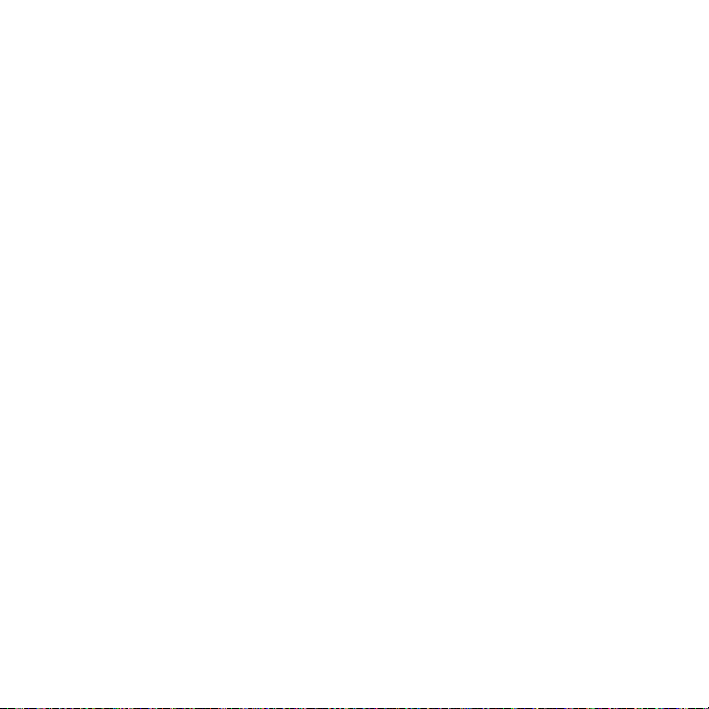
3 Нажмите кнопку x (остановка) для
выхода из режима меню.
4 Для начала записи нажмите кнопку
z REC/PAUSE.
Встроенный микрофон будет
автоматически отключен, и
цифровой диктофон начнет запись
звуков с внешнего оборудования.
Если уровень входного сигнала
недостаточно высок, настройте
параметр “Mic Sensitivity” на
цифровом диктофоне (стр. 99).
При подсоединении микрофона с
питанием от подключаемого
устройства питание на этот
микрофон будет автоматически
подаваться с цифрового диктофона.
5 Нажмите кнопку x (остановка),
чтобы остановить запись.
z Рекомендованные микрофоны
Можно использовать электретный
конденсаторный микрофон Sony
ECM-CS10, ECM-CZ10, ECM-DS70P,
ECM-DS30P (не прилагается).
Запись звука с обычного или
сотового телефона
Для записи звука с обычного или
сотового телефона можно использовать
электретный конденсаторный
микрофон гарнитуры ECM-TL1 (не
прилагается).
Подробная информация о подключении
приведена в инструкции по
эксплуатации, прилагаемой к
микрофону ECM-TL1.
P Примечания
• Прежде чем начинать запись после
подключения, проверьте качество
звучания разговора и уровень записи.
• Если записывается звуковой сигнал
телефона или тональный сигнал,
разговор может записаться с
пониженным уровнем громкости. В
таком случае следует включать запись
после начала разговора.
• Функция VOR (стр. 41) может
оказаться недоступной. Это зависит от
типа телефона и условий связи.
• Мы не несем ответственности за
любые неудобства, даже в случае
неудачных попыток записать разговор
на цифровой диктофон.
48
RU
Page 49

Запись с другого оборудования
Проигрыватель
компакт-дисков
и т.п.
Гнездо m (микрофон)
N PLAY/
STOP•ENTER
z REC/PAUSE
–., >+
x
Можно создавать музыкальные файлы
без использования компьютера,
записывая звук с другого
оборудования, подключенного к
цифровому диктофону.
При выборе “Audio IN” в меню
“Scene Select” настройки для записи с
другого оборудования уже выбраны.
Подробные сведения о настройке см.
на стр. 34.
z Советы
• Перед началом записи рекомендуется
сделать пробную запись или
подготовиться к контролю записи
(стр. 51).
• Если входной сигнал недостаточно
сильный, подключите гнездо
наушников (мини-гнездо, стерео)
оборудования к гнезду
цифрового диктофона и
отрегулируйте уровень громкости на
устройстве, подключенном к
цифровому диктофону.
m (микрофон)
1 Подключите другое оборудование
к цифровому диктофону, когда
цифровой диктофон находится в
режиме остановки.
С помощью имеющегося в продаже
соединительного кабеля для аудио
подключите разъем аудиовыхода
(мини-стереоразъем) внешнего
устройства к гнезду m (микрофон)
цифрового диктофона.
В окошке дисплея отобразится
сообщение “Select Input”.
Если сообщение “Select Input” не
отображается, установите
соответствующий параметр в меню
(стр. 100).
49
Другие операции записи
RU
Page 50

2 Нажмите кнопку –. или >+,
чтобы выбрать “Audio IN”, затем
нажмите
На момент приобретения цифрового
диктофона для функции “Select
Input” установлено значение “MIC
IN”.
N PLAY/STOP•ENTER.
3 Нажмите кнопку x (остановка) для
выхода из режима меню.
4 Для начала записи нажмите кнопку
z REC/PAUSE.
Встроенный микрофон будет
автоматически отключен, и цифровой
диктофон начнет запись звуков с
подключенного оборудования.
5 Начните воспроизведение на
устройстве, подключенном к
цифровому диктофону.
6 Нажмите кнопку x (остановка),
чтобы остановить запись.
P Примечание
Если аудиовыход внешнего
устройства, подключенного к
цифровому диктофону, является
монофоническим и для режима
записи установлено значение
192kbps(MONO)” (SHQ) или
“
128kbps(MONO)” (HQ), то звуки
“
будут записаны только в одном
В этом случае установите для
канале.
режима записи значение
48kbps(MONO)” (SP) или
“
8kbps(MONO)” (LP) с помощью
“
меню (стр. 99).
50
RU
Page 51

Действия во время записи
Контроль записи
Гнездо i (наушники)
VOL –/+
Если подключить стереофонические
наушники к гнезду i (наушники), то
можно контролировать запись.
Можно отрегулировать уровень
громкости, нажав кнопку VOL –/+,
однако уровень записи не меняется.
P Примечание
Если провод наушников касается
цифрового диктофона во время
контроля записи, то диктофон может
записать шорох. Шорох можно
уменьшить, если держать провод
подальше от цифрового диктофона.
Другие операции записи
51
RU
Page 52

Другие операции воспроизведения
Изменение настроек воспроизведения
Удобные способы воспроизведения
Прослушивание с лучшим
качеством звучания
• Прослушивание через наушники:
подключите наушники к гнезду
i (наушники). Встроенный
громкоговоритель будет
автоматически отключен.
• Прослушивание через внешний
громкоговоритель:
подключите активный или
пассивный громкоговоритель к
гнезду i (наушники).
Быстрый поиск места, с
которого необходимо начать
воспроизведение (легкий
поиск)
Если в меню для функции “Easy Search”
установлено значение “ON” (стр. 94),
то можно быстро найти место, с
которого требуется начать
воспроизведение, несколько раз
нажав –.
воспроизведения.
RU
52
или >+ во время
Можно вернуться прибл. на 3 секунды
назад, один раз нажав –
прибл. на 10 секунд вперед, один раз
>+. Эта функция полезна при
нажав
поиске нужного места в длинной записи.
., или перейти
Поиск вперед/назад во время
воспроизведения (поиск/
проверка)
• Поиск вперед (поиск):
нажмите и удерживайте
время воспроизведения, а затем
отпустите кнопку в том месте, с
которого необходимо продолжить
воспроизведение.
• Поиск в обратном направлении
(проверка):
нажмите и удерживайте –
время воспроизведения, а затем
отпустите кнопку в том месте, с
которого необходимо продолжить
воспроизведение.
>+ во
. во
Page 53

Цифровой диктофон выполнит поиск
на медленной скорости с
воспроизведением звука. Это удобно,
если необходимо переместиться на
одно слово вперед или назад. Если
нажать и удерживать кнопку,
цифровой диктофон начнет поиск на
более высокой скорости.
z Воспроизведение до конца
последнего файла
• Если обычное воспроизведение или
воспроизведение на увеличенной
скорости дойдет до конца последнего
файла, то прибл. на 5 секунд появится
индикация “FILE END”.
• Когда индикация “FILE END” и
индикатор работы погаснут, цифровой
диктофон остановится в начале
последнего файла.
• Если нажать и удерживать
горит индикация “FILE END”, то
файлы будут воспроизводиться на
увеличенной скорости и
воспроизведение в обычном режиме
начнется, когда будет отпущена кнопка.
• Если последний файл длинный и
необходимо начать воспроизведение с
одной из последующих его частей,
нажмите и удерживайте >
перехода к концу файла. Затем
нажмите
пока горит индикация “FILE END”,
чтобы переместиться в нужное место.
–. на кнопке управления,
–., пока
+ для
• Для других файлов, кроме последнего,
перейдите к началу следующего файла
и выполните воспроизведение в
обратном направлении до нужного
места.
Уменьшение шума при воспроизведении и настройка более четкого звучания человеческого голоса – функция шумоподавления
N PLAY/
STOP•ENTER
x
DISP/MENU
–., >+
Другие операции воспроизведения
53
RU
Page 54

При установке переключателя
NOISE CUT в положение “ON” в
режиме воспроизведения
посторонний шум уменьшается. Файл
воспроизводится с более четким
звуком, поскольку уменьшается шум
во всех частотных диапазонах,
включая человеческий голос.
P Примечания
• Степень эффективности функции
шумоподавления зависит от состояния
записи голоса.
• При использовании встроенного
громкоговорителя функция
шумоподавления не работает.
• При прослушивании FM-радио
функция шумоподавления не
работает.
Настройка уровня
шумоподавления
1 Нажмите и удерживайте кнопку
DISP/MENU в режиме остановки
или воспроизведения для входа в
режим меню.
Откроется окно режима меню.
2 Нажмите кнопку –. или >+,
чтобы выбрать “Detail Menu”, затем
нажмите
N PLAY/STOP•ENTER.
3 Нажмите кнопку –. или >+,
чтобы выбрать “Noise Cut Level”,
затем нажмите
STOP•ENTER.
N PLAY/
54
RU
Page 55

4 Нажмите кнопку –. или >+,
чтобы выбрать “Maximum” или
“Medium”, затем нажмите
N PLAY/STOP•ENTER.
На момент приобретения цифрового
диктофона для функции “Noise Cut
Level” установлено значение
“Maximum”.
5 Нажмите кнопку x (остановка) для
выхода из режима меню.
Отмена функции
шумоподавления
Установите переключатель NOISE
CUT в положение “OFF”.
Настройка скорости воспроизведения – функция DPC (Digital Pitch Control)
N
PLAY/
STOP•ENTER
DISP/MENU
x
–., >+
Можно настроить скорость
воспроизведения записи в диапазоне
от 0,50 до 2,00 обычной скорости.
Файл воспроизводится с
естественным тембром благодаря
функции цифровой обработки.
1 Нажмите и удерживайте кнопку
DISP/MENU в режиме остановки
или воспроизведения для входа в
режим меню.
Откроется окно режима меню.
Другие операции воспроизведения
55
RU
Page 56

2 Нажмите кнопку –. или >+,
чтобы выбрать “DPC(Speed
Control)”, затем нажмите
N PLAY/STOP•ENTER.
3 Нажмите кнопку –. или >+,
чтобы выбрать “ON”, затем
нажмите
N PLAY/STOP•ENTER.
4 Нажмите кнопку –. или >+ ,
чтобы отрегулировать скорость
воспроизведения.
.: при каждом нажатии этой
–
кнопки скорость уменьшается в
0,05 раза (в диапазоне от ×0,50 до
×1,00 обычной скорости).
>+: при каждом нажатии этой
кнопки скорость увеличивается в
0,10 раза (в диапазоне от ×1,00 до
×2,00 обычной скорости).
Нажимая и удерживая каждую
кнопку, можно менять скорость
непрерывно.
На момент приобретения цифрового
диктофона для скорости
воспроизведения установлено
значение “×0,70” обычной скорости.
Возобновление обычного
воспроизведения
Выберите “OFF” в шаге 3.
P Примечание
Функция шумоподавления (стр. 53)
недоступна, если для параметра
“
DPC(Speed Control)” задано значение
“ON”.
56
RU
Page 57

Выбор режима воспроизведения
N PLAY/
STOP•ENTER
DISP/MENU
A-B
x
–., >+
Для выбора режима воспроизведения
в соответствии с ситуацией
воспроизведения можно использовать
меню или рабочие кнопки.
Непрерывное воспроизведение
всех файлов в папке –
непрерывное воспроизведение
1 Нажмите и удерживайте кнопку
DISP/MENU в режиме остановки
или воспроизведения для входа в
режим меню.
Откроется окно режима меню.
2 Нажмите кнопку –. или >+,
чтобы выбрать “Detail Menu”, затем
нажмите
N PLAY/STOP•ENTER.
3 Нажмите кнопку –. или >+,
чтобы выбрать “Continuous Play”,
затем нажмите
STOP•ENTER.
N PLAY/
Другие операции воспроизведения
57
RU
Page 58

4 Нажмите кнопку –. или >+,
чтобы выбрать “ON”, затем
нажмите
На момент приобретения цифрового
диктофона для функции “Continuous
Play” установлено значение “OFF”.
N PLAY/STOP•ENTER.
Повторное воспроизведение
файла
Во время воспроизведения нажмите и
удерживайте кнопку
STOP•ENTER, пока не появится
индикация “ 1”. Выбранный файл
будет воспроизводиться непрерывно.
N PLAY/
5 Нажмите кнопку x (остановка) для
выхода из режима меню.
Возврат к обычному режиму
воспроизведения –
воспроизведение одного файла
Выберите “OFF” в шаге 4.
RU
58
Для продолжения воспроизведения в
обычном режиме снова нажмите
N PLAY/STOP•ENTER.
кнопку
Повторное воспроизведение
указанного сегмента – повтор
A-B
1 Во время воспроизведения
нажмите кнопку (повтор) A-B,
чтобы установить точку начала A.
Появляется сообщение “A-B B?”.
Page 59

2 Снова нажмите кнопку (повтор)
A-B, чтобы установить точку
окончания B.
Появится индикация “ A-B”,
и заданный сегмент будет
воспроизводиться повторно.
Возврат в режим обычного
воспроизведения:
нажмите кнопку
STOP•ENTER.
Остановка повторного
воспроизведения A-B:
нажмите кнопку
Изменение сегмента, указанного для
повторного воспроизведения A-B:
в режиме повторного воспроизведения
A-B нажмите кнопку (повтор)
A-B еще раз, чтобы установить
новую точку начала A. Затем
укажите новую точку окончания B,
как описано в действии 2.
N PLAY/
x (остановка).
P Примечание
Точки A и B нельзя установить вблизи
начала или конца файла и вокруг
маркера дорожки.
Другие операции воспроизведения
59
RU
Page 60

Воспроизведение файла в нужный день и время с предупреждающим сигналом
N
PLAY/
STOP•ENTER
DISP/MENU
x
–., >+
Можно воспроизвести
предупреждающий звуковой сигнал и
начать воспроизведение выбранного
файла в нужное время. Файл может
воспроизводиться в определенный
день, один раз в неделю или ежедневно
в одно и то же время. Можно
установить один предупреждающий
сигнал для одного файла.
1 Выберите файл, который
необходимо воспроизвести с
предупреждающим сигналом.
2 Перейдите в режим установки
предупреждения.
RU
60
1 Нажмите и удерживайте кнопку
DISP/MENU в режиме остановки
для входа в режим меню.
Откроется окно режима меню.
2 Нажмите кнопку –. или >+,
чтобы выбрать “Alarm”, затем
нажмите NPLAY/STOP•ENTER.
3 Нажмите кнопку –. или >+,
чтобы выбрать “ON”, затем
нажмите NPLAY/STOP•ENTER.
На момент приобретения
цифрового диктофона для
функции “Alarm” установлено
значение “OFF”.
Page 61

3 Установите дату и время
предупреждения.
1 Нажмите кнопку –. или >+,
чтобы выбрать “Date”, день
недели или “Daily”, затем нажмите
N PLAY/STOP•ENTER.
2 При выборе параметра “Date”:
последовательно установите год,
месяц, день, час и минуты, как
описано в разделе “Шаг 4.
Установка часов” на стр. 17.
При выборе дня недели или
параметра “Daily”:
нажмите
–. или >+
, чтобы
выбрать час, затем нажмите
N
PLAY/STOP•ENTER,
нажмите
–. или >+
чтобы
выбрать минуты, затем нажмите
N
PLAY/STOP•ENTER.
4 Нажмите –. или >+, чтобы
выбрать предпочтительную модель
предупреждения, затем нажмите
N PLAY/STOP•ENTER.
На момент приобретения цифрового
диктофона для модели
предупреждения установлено
значение “Beep&Play”.
Появится анимационное сообщение
“Executing...”.
5 Нажмите кнопку x (остановка) для
выхода из режима меню.
Beep&Play Выбранный файл будет
Beep Будет воспроизведен только
Play Будет воспроизведен только
воспроизводиться после
предупреждающего сигнала.
предупреждающий сигнал.
выбранный файл.
Другие операции воспроизведения
61
RU
Page 62

Изменение настройки
предупреждающего сигнала
Выберите файл, настройки
предупреждающего сигнала которого
нужно изменить, и выполните действия
со 2 по 5.
Отмена установки
предупреждающего сигнала
Выполните действия 1 и 2. В действии
2-3 выберите “OFF” и нажмите
N PLAY/STOP•ENTER.
Предупреждающий сигнал будет
отменен, а индикатор
предупреждающего сигнала в о кошке
дисплея исчезнет.
В назначенный день и час
В установленное время в окошке
дисплея отобразится индикация
“ALARM”, и начнется
воспроизведение предупреждающего
сигнала и выбранного файла согласно
установленной модели предупреждения.
По окончании воспроизведения
цифровой диктофон автоматически
остановится. (Если в качестве модели
предупреждения установлено
“Beep&Play” или “Play”, цифровой
диктофон остановится в начале
выбранного файла.)
Остановка воспроизведения
предупреждения
Пока звучит предупреждение, нажмите
любую кнопку, кроме VOL –/+. При
включенной функции HOLD
остановить воспроизведение
предупреждения можно нажатием
любой кнопки.
P Примечания
• Для каждого файла можно установить
только один предупреждающий сигнал.
• Невозможно установить
предупреждающий сигнал, если не
установлены часы или не записаны
файлы.
• Предупреждающий сигнал звучит
даже в случае, если в меню для
параметра “Beep” установлено
значение “
• Если время предупреждения наступит,
когда цифровой диктофон считывает
данные, сигнал может быть
автоматически отменен.
OFF” (стр. 103).
62
RU
Page 63

• Если подошло время нескольких
предупреждений, с предупреждающим
сигналом будет воспроизведен только
первый файл.
• При разделении файла, для которого
установлен звуковой сигна л, установка
остается действительной только для
первой части разделенного файла.
• Если удалить файл, для которого
установлен предупреждающий сигнал,
этот предупреждающий сигнал также
будет удален.
• Невозможно установить
предупреждающий сигнал в файлах
подкаста.
• Невозможно установить
предупреждающий сигнал в файлах,
которые хранятся на карте памяти.
Другие операции воспроизведения
63
RU
Page 64

Воспроизведение через другие устройства
Запись с помощью другой аппаратуры
Магнитофон,
миниатюрное
устройство для
записи на диск и т.п.
Гнездо i (наушники)
N PLAY/
STOP•ENTER
x
Звук, записанный на цифровой
диктофон, можно переписать на
другое оборудование.
Перед началом записи рекомендуется
сделать пробную запись.
RU
64
1 С помощью имеющегося в продаже
соединительного кабеля для аудио
подключите гнездо i (наушники)
цифрового диктофона к внешнему
входу устройства.
2 Нажмите кнопку N PLAY/
STOP•ENTER, чтобы начать
воспроизведение, и одновременно
переведите подключенное
оборудование в режим записи.
Файл, воспроизводимый цифровым
диктофоном, будет записан на
подключенное устройство.
3 Для остановки записи одновременно
нажмите кнопку
цифровом диктофоне и
подключенном устройстве.
z Совет
Если громкость записанного звука
недостаточна, настройте
воспроизведение звука цифрового
диктофона (стр. 26).
x (остановка) на
Page 65

Редактирование файлов
Упорядочение файлов в папке
Перемещение файла в другую папку
N
PLAY/
STOP•ENTER
DISP/MENU
x
–., >+
1 Выберите файл, который
необходимо переместить.
2 Нажмите и удерживайте кнопку
DISP/MENU в режиме остановки
для входа в режим меню.
Откроется окно режима меню.
3 Нажмите кнопку –. или >+,
чтобы выбрать “Move & Copy”,
затем нажмите
STOP•ENTER.
N PLAY/
4 Нажмите кнопку –. или >+,
чтобы выбрать “Move File,” затем
нажмите
N PLAY/STOP•ENTER.
5 Нажмите кнопку –. или >+,
чтобы выбрать папку для
перемещения файла, затем нажмите
кнопку
N PLAY/STOP•ENTER.
Отобразится анимационное
сообщение “Moving File...”, и файл
будет перемещен на последнее
место в папке назначения.
При перемещении файла в другую
папку исходный файл удаляется из
прежней папки.
65
Редактирование файлов
RU
Page 66

6 Нажмите кнопку x (остановка) для
выхода из режима меню.
Отмена перемещения файла
Нажмите кнопку x (остановка) перед
выполнением шага 5.
P Примечания
• Нельзя перемещать файлы подкастов.
• Нельзя перемещать защищенные
файлы (стр. 78).
• Нельзя переместить файлы в другую
память.
Копирование файла в другую память
Отсек для карты
памяти
DISP/MENU
N PLAY/
STOP•ENTER
x
–., >+
Файлы можно копировать из
встроенной памяти на карту памяти и
обратно, что очень полезно в целях
сохранения резервных копий. Прежде
чем приступать к копированию,
вставьте подходящую карту памяти в
отсек для карты памяти.
1 Выберите файл, который
необходимо скопировать.
Если необходимо скопировать
файл с карты памяти во
встроенную память, установите в
качестве памяти источника
“Memory Card” (стр. 45).
2 Нажмите и удерживайте кнопку
DISP/MENU в режиме остановки
для входа в режим меню.
Откроется окно режима меню.
3 Нажмите кнопку –. или >+,
чтобы выбрать “Move & Copy”,
затем нажмите
STOP•ENTER.
N PLAY/
66
RU
Page 67

4 Нажмите кнопку –. или >+,
чтобы выбрать “File Copy”, затем
нажмите
Появится сообщение “Copy to
Memory Card” или “Copy to Built-In
Memory”, а также окно выбора
папок.
N PLAY/STOP•ENTER.
5 Нажмите кнопку –. или >+,
чтобы выбрать папку для
копирования файла, затем нажмите
кнопку
N PLAY/STOP•ENTER.
Отобразится анимационное
сообщение “Copying...”, и файл
будет скопирован на последнее
место в папке назначения. При
копировании файла его имя
остается прежним.
6 Нажмите кнопку x (остановка) для
выхода из режима меню.
Отмена операции копирования
Нажмите кнопку x (остановка) перед
выполнением шага 5.
Отмена операции копирования
во время копирования
В действии 5, пока отображается
анимационное сообщение “Copying...”,
нажмите кнопку
P Примечания
• Прежде чем приступать к
копированию выбранного файла,
проверьте оставшийся заряд батарейки
(стр. 15). Если батареи разрядились,
скопировать файлы не удастся.
• Если в памяти, в которую выполняется
копирование, недостаточно
свободного места, скопировать файлы
не удастся.
• Нельзя копировать файлы подкастов.
• Не удаляйте и не вставляйте карту
памяти, не отключайте цифровой
диктофон во время копирования.
Это может привести к повреждению
файлов.
x (остановка).
67
Редактирование файлов
RU
Page 68

Удаление всех файлов в папке
N
PLAY/
STOP•ENTER
DISP/MENU
x
–., >+
P Примечание
Если выбранная папка содержит
защищенный файл (стр. 78), то удалить
такой файл нельзя.
1 Когда цифровой диктофон
находится в режиме остановки,
выберите папку с файлами,
которые необходимо удалить.
2 Нажмите и удерживайте кнопку
DISP/MENU для входа в режим
меню.
Откроется окно режима меню.
3
Нажмите кнопку –. или >+,
чтобы выбрать “Delete”, затем
нажмите
N
PLAY/STOP•ENTER.
4 Нажмите кнопку –. или >+,
чтобы выбрать “Erase All”, затем
нажмите
Появится сообщение “Erase All?”.
N PLAY/STOP•ENTER.
68
RU
Page 69

5
Нажмите кнопку –. или >+,
чтобы выбрать “YES”, затем
нажмите
В окошке дисплея отобразится
анимационное сообщение
“Erasing...”, и все файлы в
выбранной папке будут удалены.
N
PLAY/STOP•ENTER.
6 Нажмите кнопку x (остановка) для
выхода из режима меню.
Отмена удаления
Выберите “NO” в действии 5 и нажмите
N PLAY/STOP•ENTER.
кнопку
Редактирование файлов
69
RU
Page 70

Использование маркера дорожки
Добавление маркера дорожки
N PLAY/
STOP•ENTER
–., >+
T-MARK
Маркер дорожки можно добавить в
ту точку, по которой следует позднее
провести разделение файла или с
которой начать воспроизведение.
В каждый файл можно добавить до
98 маркеров дорожки.
Во время записи, воспроизведения
или приостановки записи нажмите
кнопку T-MARK в том месте, где
требуется добавить маркер дорожки.
RU
70
Индикатор (маркер дорожки)
мигнет, и маркер будет добавлен в
дорожку.
P Примечания
• Маркеры можно добавлять только в
те файлы, которые были записаны с
помощью цифрового диктофона.
Однако при редактировании файлов с
использованием прилагаемого
программного обеспечения Sound
Organizer добавление маркера
дорожки в файлы может оказаться
невозможным.
• Маркер дорожки не удастся добавить
менее чем через 0,5 секунды от
другого маркера.
• Маркер не удастся добавить в самое
начало или в самый конец файла.
• Если в файле уже установлено
98 маркеров дорожки, то больше
маркеров добавить в него не удастся.
• Если маркер дорожки добавить во время
воспроизведения, оно остановится.
Page 71

Обнаружение маркера дорожки
и воспроизведение с места,
отмеченного им
Нажмите кнопку –. или >+ в
режиме остановки. Когда индикатор
(маркер дорожки) мигнет один раз,
нажмите кнопку
STOP•ENTER.
N PLAY/
3
Нажмите кнопку –. или >+,
чтобы выбрать “Delete”, затем
нажмите
N
PLAY/STOP•ENTER.
Удаление маркера дорожки
N
PLAY/
STOP•ENTER
DISP/MENU
x
–., >+
1 Остановите воспроизведение сразу
после маркера, который требуется
удалить.
2 Нажмите и удерживайте кнопку
DISP/MENU в режиме остановки
для входа в режим меню.
Откроется окно режима меню.
4 Нажмите кнопку –. или >+,
чтобы выбрать “Erase Track Mark”,
затем нажмите
STOP•ENTER.
Отобразится сообщение “Erase
Track Mark?”, и индикатор маркера
дорожки и номер маркера
дорожки, который будет удален,
начнут мигать.
N PLAY/
71
Редактирование файлов
RU
Page 72

5 Нажмите кнопку –. или >+,
чтобы выбрать “YES”, затем
нажмите
В окошке дисплея отобразится
анимационное сообщение
“Erasing...”, и выбранный маркер
дорожки будет удален.
Маркер дорожки, расположенный
перед местом остановки, будет удален.
N PLAY/STOP•ENTER.
Место остановки
Удаление
маркера
дорожки
6 Нажмите кнопку x (остановка) для
выхода из режима меню.
Отмена удаления
Выберите “NO” в действии 5 и
нажмите кнопку
STOP•ENTER.
N PLAY/
Одновременное удаление всех маркеров дорожки в выбранном файле
N
PLAY/
STOP•ENTER
DISP/MENU
x
–., >+
1 Выберите файл, из которого нужно
удалить маркеры дорожки.
2 Нажмите и удерживайте кнопку
DISP/MENU в режиме остановки
для входа в режим меню.
Откроется окно режима меню.
3
Нажмите кнопку –. или >+,
чтобы выбрать “Delete”, затем
нажмите
N
PLAY/STOP•ENTER.
72
RU
Page 73

4 Нажмите кнопку –. или >+,
чтобы выбрать “Erase All Track
Marks”, затем нажмите
STOP•ENTER.
Появится сообщение “Erase All
Track Marks?”.
N PLAY/
5 Нажмите кнопку –. или >+,
чтобы выбрать “YES”, затем
нажмите
В окошке дисплея отобразится
анимационное сообщение
“Erasing...”, и все маркеры дорожки
будут удалены одновременно.
N PLAY/STOP•ENTER.
6 Нажмите кнопку x (остановка) для
выхода из режима меню.
Отмена удаления
Выберите “NO” в действии 5 и нажмите
N PLAY/STOP•ENTER.
кнопку
Редактирование файлов
73
RU
Page 74

Разделение файла
Разделение файла в текущем месте
N
PLAY/
STOP•ENTER
DISP/MENU
x
–., >+
Можно разделить файл в режиме
остановки на две части, при этом
новый номер файла будет добавлен к
новой части разделенного файла. При
выполнении продолжительной
записи, например на совещании,
можно разделить файл, чтобы проще
было найти место, которое
необходимо воспроизвести. Файл
можно разделять, пока общее
количество файлов в папке не
достигнет максимального
допустимого числа.
1 Остановите воспроизведение
файла в том месте, где необходимо
выполнить разделение.
RU
74
2 Нажмите и удерживайте кнопку
DISP/MENU в режиме остановки
для входа в режим меню.
Откроется окно режима меню.
3
Нажмите кнопку –. или >+,
чтобы выбрать “Divide”, затем
нажмите
N
PLAY/STOP•ENTER.
4 Нажмите кнопку –. или >+,
чтобы выбрать “Divide Current
Position”, затем нажмите
N PLAY/STOP•ENTER.
Появится сообщение “Divide?”.
Page 75

5 Нажмите кнопку –. или >+,
чтобы выбрать “YES”, затем
нажмите
Появится анимационное сообщение
“Dividing...”, и к именам отделенных
файлов будут прибавлены суффиксы
с порядковыми номерами (“_1” для
исходного файла и “_2” для нового).
Файл 1 Файл 2 Файл 3
Файл 1
Суффиксы с порядковыми номерами
будут добавлены к именам всех
отделенных файлов.
N PLAY/STOP•ENTER.
Файл разделен.
Файл 2_1
Файл 2_2
Файл 3
6 Нажмите кнопку x (остановка) для
выхода из режима меню.
P Примечания
• Чтобы разбить файл, требуется
определенный объем свободной
памяти.
• При разделении файла с заголовком и
именем исполнителя новая часть будет
содержать те же самые заголовок и
имя исполнителя.
• Нельзя разделять файлы, которые не
были записаны при помощи
цифрового диктофона (например,
файлы, переданные с компьютера).
Кроме того, при редактировании
файлов с использованием
прилагаемого программного
обеспечения Sound Organizer
разделение файлов может оказаться
невозможным.
• Разделенный файл нельзя снова
вернуть в исходное состояние.
• При разделении файла в месте,
отстоящем от маркера дорожки не
более чем на 0,5 секунды, этот маркер
будет удален.
• В силу системных ограничений файл
нельзя разделить в самом начале или
конце.
Отмена разделения
Выберите “NO” в действии 5 и нажмите
N PLAY/STOP•ENTER.
кнопку
Редактирование файлов
75
RU
Page 76

Разделение файла по точкам, отмеченным маркерами
N
PLAY/
STOP•ENTER
DISP/MENU
x
–., >+
1 Выберите файл, который
необходимо разделить.
2 Нажмите и удерживайте кнопку
DISP/MENU в режиме остановки
для входа в режим меню.
Откроется окно режима меню.
3
Нажмите кнопку –. или >+,
чтобы выбрать “Divide”, затем
N
PLAY/STOP•ENTER.
76
нажмите
RU
4 Нажмите кнопку –. или >+,
чтобы выбрать “Divide All Track
Marks”, затем нажмите
N PLAY/STOP•ENTER.
Появится сообщение “Divide All
Track Marks?”.
5 Нажмите кнопку –. или >+,
чтобы выбрать “YES”, затем
нажмите
Появится анимационное сообщение
“Dividing...”, и файл будет разделен
по точкам, отмеченным маркерами.
Все существующие маркеры
дорожки в файлах будут удалены.
Файл 1_01 Файл 1_02 Файл 1_03
Суффиксы с порядковыми номерами
будут добавлены к именам всех
отделенных файлов.
N PLAY/STOP•ENTER.
Файл 1
Файл разделен.
Page 77

6 Нажмите кнопку x (остановка) для
выхода из режима меню.
Отмена разделения
Выберите “NO” в действии 5 и нажмите
N PLAY/STOP•ENTER.
кнопку
z Совет
Чтобы отменить незаконченное
разделение по оставшимся маркерам,
нажмите кнопку
кнопка отмены была нажата после
разделения файла, то файл останется
разбитым на части.
P Примечания
• Чтобы разбить файл, требуется
определенный объем свободной
памяти.
• При разделении файла с заголовком и
именем исполнителя новая часть будет
содержать те же самые заголовок и
имя исполнителя.
• Нельзя разделять файлы, которые не
были записаны при помощи
цифрового диктофона (например,
файлы, переданные с компьютера).
Кроме того, при редактировании
файлов с использованием
прилагаемого программного
обеспечения Sound Organizer
разделение файлов может оказаться
невозможным.
• Разделенный файл нельзя снова
вернуть в исходное состояние.
x (остановка). Если
77
Редактирование файлов
RU
Page 78

Защита файла
N
PLAY/
STOP•ENTER
DISP/MENU
x
–., >+
Чтобы предотвратить случайное
удаление или редактирование
важного файла, можно защитить его.
Защищенный файл помечается
индикатором (защита) и
рассматривается как файл только для
чтения, не подлежащий удалению или
редактированию.
1 Откройте файл, который
необходимо защитить.
2 Нажмите и удерживайте кнопку
DISP/MENU в режиме остановки
для входа в режим меню.
Откроется окно режима меню.
RU
78
3 Нажмите кнопку –. или >+,
чтобы выбрать “Protect”, затем
нажмите
N PLAY/STOP•ENTER.
4 Нажмите кнопку –. или >+,
чтобы выбрать “ON”, затем
нажмите
N PLAY/STOP•ENTER.
Page 79

5 Нажмите кнопку x (остановка) для
выхода из режима меню.
Значок защиты
Снятие защиты
Выберите защищенный файл и
выполните действия со 2 по 5.
Выберите “OFF” в действии 4 и нажмите
N PLAY/STOP•ENTER.
кнопку
P Примечание
Нельзя установить защиту для файлов
подкастов.
Редактирование файлов
79
RU
Page 80

Прослушивание FM-радио
Прослушивание FM-радио (только для модели ICD-PX312F)
Настройка FM-радиостанций
Настройка FM-радиостанций с помощью сканирования частотного диапазона
N
PLAY/
STOP•ENTER
DISP/MENU
x
–., >+
FM-антенной служит шнур наушников,
поэтому для прослушивания FM-радио
подключите наушники к гнезду
i (наушники).
P Примечание
При прослушивании радио функция
DPC и шумоподавления не работает.
1 Нажмите и удерживайте кнопку
DISP/MENU в режиме остановки
для входа в режим меню.
Откроется окно режима меню.
RU
80
2 Нажмите кнопку –. или >+,
чтобы выбрать “FM Radio”, затем
нажмите
Переход цифрового диктофона в
режим FM-радио.
N PLAY/STOP•ENTER.
3 Коротко нажмите кнопку DISP/
MENU, чтобы переместить
курсоры (
диапазона в верхней строке окна
дисплея.
Теперь цифровой диктофон готов к
выбору станции путем сканирования
частот.
b, B) по экрану частотного
Page 81

4 Несколько раз нажмите кнопку
–
. или >+, чтобы настроиться
на станцию.
5 Нажмите кнопку x (остановка),
чтобы выключить FM-радио.
Автоматическое
сканирование радиочастот
В шаге 4 нажмите и удерживайте
кнопку –
дисплее не начнут изменяться цифры
частоты. Цифровой диктофон
выполняет автоматический поиск
радиостанций и прекращает его при
обнаружении устойчивого сигнала
без помех.
Если невозможно выполнить
настройку на радиостанцию,
нажимайте кнопки –
пошагового изменения частоты.
Дисплей при прослушивании
FM-радио
. или >+, пока на
. или >+ для
Индикатор FM-радио
Радиочастота
Чувствительность
ресивера
Номер станции
Настройка заданной радиостанции
N
PLAY/
STOP•ENTER
DISP/MENU
x
–., >+
После настройки и сохранения
заданных радиостанций (стр. 83)
можно настроиться на станцию,
выбрав заданный номер.
1 Нажмите и удерживайте кнопку
DISP/MENU в режиме остановки
для входа в режим меню.
Откроется окно режима меню.
2 Нажмите кнопку –. или >+,
чтобы выбрать “FM Radio”, затем
нажмите
Переход цифрового диктофона в
режим FM-радио.
N PLAY/STOP•ENTER.
81
Прослушивание FM-радио
RU
Page 82

3 Коротко нажмите кнопку DISP/
MENU, чтобы переместить
курсоры (
номера в нижней строке окна.
b, B) по экрану заданного
Запись FM-вещания
z REC/PAUSE
x
1 Выполните настройку на станцию,
которую необходимо записать.
Цифровой диктофон готов к
настройке на радиостанцию путем
ввода заданного номера.
4 Нажимайте кнопки –. или >+,
пока не отобразится заданный (P)
номер станции.
5 Нажмите кнопку x (остановка),
чтобы выключить FM-радио.
RU
82
2 Для начала записи нажмите кнопку
z REC/PAUSE.
3 Нажмите кнопку x (остановка) для
остановки записи.
P Примечания
• Пока FM-радио включено, нельзя
изменить запоминающее устройство
или выбрать папку. Выберите
запоминающее устройство и папку, в
которую вы хотите записать FM-радио,
до включения записи FM-вещания.
• Во время записи FM-радио настройки
“Mic Sensitivity” (стр. 99), “VOR”
(стр. 41) и “LCF(Low Cut)” (стр. 100)
недоступны.
Page 83

Настройка FM-радиостанций
Автоматическая настройка FM-радиостанций
N
PLAY/
STOP•ENTER
DISP/MENU
x
–., >+
Можно автоматически настроиться
на радиостанции и затем сохранить их
под заданными номерами. С помощью
меню настройки можно автоматически
настроить до 30 FM-радиостанций.
1 Нажмите и удерживайте кнопку
DISP/MENU в процессе приема
FM-радио для входа в режим меню.
Откроется окно режима меню.
2 Нажмите кнопку –. или >+,
чтобы выбрать “Auto Preset”, затем
нажмите
Появится сообщение “Auto Preset?”.
3
Нажмите кнопку –. или >+,
чтобы выбрать “YES”, затем
нажмите
Цифровой диктофон автоматически
сканирует доступные радиостанции,
и сохраняет их памяти.
При автоматической настройке
FM-радиостанций номер станции,
который может быть присвоен,
мигает.
Отмена автоматической
настройки
Нажмите кнопку x (остановка).
Номера станций, присвоенные до
того, как была нажата кнопка
x (остановка), остаются в памяти.
N PLAY/STOP•ENTER.
N
PLAY/STOP•ENTER.
83
Прослушивание FM-радио
RU
Page 84

Ручная настройка FM-радиостанций
N PLAY/
STOP•ENTER
–., >+
Можно сохранить незафиксированную
FM-радиостанцию под заданным
номером. Настроить можно до
30 FM-радиостанций.
1 Выполните операции с 1 по 4 из
раздела “Настройка FMрадиостанций с помощью
сканирования частотного
диапазона” (стр. 80), чтобы
настроиться на нужную станцию.
Если станция не является
запрограммированной, на дисплее
отобразится индикация “ - -/P”. Ее
можно сохранить под новым
заданным номером.
2 Нажмите кнопку N PLAY/
STOP•ENTER.
Отобразится заданный номер и
сообщение “Assign to Preset?”.
3
Нажмите кнопку –. или >+,
чтобы выбрать “YES”, затем нажмите
N
PLAY/STOP•ENTER.
Станция будет сохранена в памяти
под заданным номером.
P Примечание
Если после появления сообщения
“
Assign to Preset?” прошло 10 секунд,
операция настройки отменяется.
84
RU
Page 85

Стирание настроенных FM-радиостанций
N PLAY/
STOP•ENTER
–., >+
1 Выполните операции с 1 по 4 из
раздела “Настройка заданной
радиостанции” (стр. 81) и
настройтесь на станцию, чтобы
отобразился заданный номер,
который необходимо удалить.
2 Нажмите кнопку N PLAY/
STOP•ENTER.
Отобразится заданный номер и
сообщение “Erase Preset?”.
Прослушивание FM-радио
3 Нажмите кнопку
чтобы выбрать “YES”, затем
нажмите
Заданный номер будет заменен на
“--/P.”
N PLAY/STOP•ENTER.
–. или >+
,
RU
85
Page 86

Изменение настроек приема FM-радио
Установка чувствительности ресивера при прослушивании FM-радио
N
PLAY/
STOP•ENTER
DISP/MENU
x
–., >+
При прослушивании FM-радио можно
настроить чувствительность ресивера.
1 Нажмите и удерживайте кнопку
DISP/MENU в процессе приема
FM-радио для входа в режим меню.
Откроется окно режима меню.
RU
86
2 Нажмите кнопку –. или >+,
чтобы выбрать “DX/LOCAL”, затем
нажмите
N PLAY/STOP•ENTER.
3 Нажмите кнопку –. или >+,
чтобы выбрать “DX” или
“LOCAL”, затем нажмите
N PLAY/STOP•ENTER.
4 Нажмите кнопку x (остановка) для
выхода из режима меню.
Page 87

DX выбирается в большинстве
LOCAL выбирается, когда сильное
На момент приобретения цифрового
диктофона для функции “DX/LOCAL”
установлено значение “DX”.
P Примечание
Выберите “DX”, если из-за слабого
сигнала состояние приема цифрового
диктофона оставляет желать лучшего.
случаев.
электростатическое поле
вокруг передающей антенны
радиостанции вызывает
помехи или прерывание
сигнала и так далее.
Настройка чувствительности сканирования
N
PLAY/
STOP•ENTER
DISP/MENU
x
–., >+
При настройке FM-радиостанций
можно установить нужную
чувствительность сканирования.
1 Нажмите и удерживайте кнопку
DISP/MENU в процессе приема
FM-радио для входа в режим меню.
Откроется окно режима меню.
2
Нажмите кнопку –. или >+,
чтобы выбрать “Scan Sensitivity”,
нажмите NPLAY/
затем
STOP•ENTER.
3 Нажмите кнопку –. или >+,
чтобы выбрать “High” или “Low”,
затем нажмите
STOP•ENTER.
N PLAY/
Прослушивание FM-радио
87
RU
Page 88

На момент приобретения цифрового
диктофона для чувствительности
сканирования установлено значение
“High”.
4 Нажмите кнопку x (остановка) для
выхода из режима меню.
Переключение между громкоговорителем и наушниками при прослушивании FM-радио
N
PLAY/
STOP•ENTER
DISP/MENU
x
–., >+
Во время приема или записи
FM-радиостанций можно
переключаться между звуком из
громкоговорителя и из наушников,
используя меню.
1 Нажмите и удерживайте кнопку
DISP/MENU в процессе приема
FM-радио для входа в режим меню.
Откроется окно режима меню.
RU
88
2 Нажмите кнопку –. или >+,
чтобы выбрать “Audio Output”,
затем нажмите
STOP•ENTER.
N PLAY/
3 Нажмите кнопку –. или >+,
чтобы выбрать “Headphones” или
“Speaker”, затем нажмите
N PLAY/STOP•ENTER.
На момент приобретения цифрового
диктофона для устройства вывода
сигнала FM-радио установлено
значение “Headphones”.
4 Нажмите кнопку x (остановка) для
выхода из режима меню.
Page 89

Информация о функциях меню
Настройка меню
N
PLAY/
STOP•ENTER
DISP/MENU
x
–., >+
1 Нажмите и удерживайте кнопку
DISP/MENU для входа в режим
меню.
Откроется окно режима меню.
2 Нажмите кнопку –. или >+
для выбора пункта меню, который
необходимо настроить, а затем
нажмите кнопку
STOP•ENTER.
Выбрав “Divide,” “Move & Copy,”
“Delete” или “Detail Menu,”
нажмите кнопку –
чтобы выбрать подменю для
настройки, а затем нажмите кнопку
N PLAY/STOP•ENTER.
N PLAY/
. или >+,
3 Нажмите кнопку –. или >+,
чтобы выбрать настройку, а затем
нажмите кнопку
STOP•ENTER.
N PLAY/
89
Информация о функциях меню
RU
Page 90

4 Нажмите кнопку –. или >+
для настройки, а затем нажмите
N PLAY/STOP•ENTER.
кнопку
5 Нажмите кнопку x (остановка) для
выхода из режима меню.
P Примечание
Если в течение 60 секунд не будет
нажата ни одна кнопка, режим меню
будет автоматически отменен и окошко
дисплея перейдет в обычное состояние.
Возврат к предыдущему окну
При работе с меню нажмите кнопку
DISP/MENU.
Когда после выбора “Divide,” “Move
& Copy,” “Delete” или “Detail Menu”
на экране подменю отобразится
экран выбора, нажмите кнопку –
>+, чтобы выбрать “[Back],”
или
а затем нажмите
STOP•ENTER, чтобы вернуться к
окну главного меню.
N PLAY/
Выход из режима меню
Нажмите кнопку x (остановка).
.
90
RU
Page 91

Настройки меню
Пункты меню Режим работы
Add/Overwrite
VOR
DPC(Speed Control)
Easy Search
Alarm
AVLS
Protect
Divide
Divide Cu rrent Position
Divide All Track Mark s
[Back]
Move & Copy
Move File
File Copy
[Back]
Delete
Erase Track Mark
Erase All Track Marks
Erase All
[Back]
Select Memory
a
: настройка возможна / —: настройка невозможна)
(
Режим
остановки
Режим
воспроизведения
a
a
aa
aa
a
aa
a
a
a
a
a
a
a
a
a
a
a
a
a
a
a
——— —
—
——— —
——— —
——— —
——— —
——— —
——— —
——— —
——— —
——— —
——— —
——— —
——— —
——— —
——— —
——— —
——— —
Режим
записи
a
—— —
—— —
—
* Только для модели ICD-PX312F
Режим приема
FM-радио*
Режим записи
FM-радио*
——
aa
91
Информация о функциях меню
RU
Page 92

Пункты меню Режим работы
(
a
: настройка возможна / —: настройка невозможна)
FM Radio*
Auto Preset *
DX/LOCAL*
Scan Sensitivity*
Audio Output*
Detail Menu
REC Mode
Mic Sensitivity
LCF(Low Cut)
Select Input
Continuous Play
Noise Cut Level
LED
Language
Date&Time
Time Display
Beep
Auto Power Off
Format
[Back]
Режим
остановки
Режим
воспроизведения
a
———
———
———
———
aaaa
a
a
a
a
aa
aa
a
a
a
a
a
a
a
aaa
——— —
——
—
—
——— —
——— —
——— —
——— —
——— —
——— —
——— —
——— —
Режим
записи
a
a
—— —
—— —
* Только для модели ICD-PX312F
Режим приема
FM-радио*
Режим записи
FM-радио*
a
aa
a
aa
a
——
——
——
—
—
—
—
92
RU
Page 93

Пункты меню Значения (*: исходное значение) См. стр.
Add/Overwrite
Добавление записи в ранее записанный файл или
37, 39
наложение записи во время воспроизведения.
Add:
можно добавить запись.
Overwrite:
можно выполнить наложение записи.
OFF*:
нельзя выполнить добавление или наложение
записи.
VOR
Настройка функции VOR (Voice Operated
Recording).
41
ON:
запись начинается при фиксировании цифровым
диктофоном звука и приостанавливается при
отсутствии звука, что позволяет прекращать
запись в периоды, когда звука нет. Функция VOR
включается при нажатии кнопки
OFF*:
z REC/PAUSE.
Функция VOR не работает.
P Примечание
Во время записи FM-радио (стр. 82) функция VOR
недоступна (только для модели ICD-PX312F).
DPC(Speed Control)
Настройка функции DPC (Digital Pitch Control).
ON:
55
Можно настроить скорость воспроизведения
записи в диапазоне от 0,50 обычной до
2,00 обычной скорости.
OFF*:
функция DPC отключена.
Информация о функциях меню
93
RU
Page 94

Пункты меню Значения (*: исходное значение) См. стр.
Easy Search
Настройка функции легкого поиска.
52
ON:
можно переместиться примерно на 10 секунд
вперед, нажав
секунды назад, нажав
при поиске нужного места в длинной записи.
OFF*:
>+, и вернуться примерно на 3
–.. Эта функция удобна
функция легкого поиска не действует. При
>+ или –. файл будет перемещен
60
Alarm
нажатии
вперед или назад.
установка предупреждающего сигнала.
ON:
функция предупреждающего сигнала включена.
Установите дату, время или день недели или
выберите ежедневное воспроизведение и
установите следующую модель предупреждения.
Beep&Play: воспроизведение выбранного
файла после предупреждающего сигнала.
Beep: воспроизведение только
предупреждающего сигнала.
Play: воспроизведение только выбранного
файла.
OFF*:
Функция предупреждающего сигнала отключена.
94
RU
Page 95

Пункты меню Значения (*: исходное значение) См. стр.
AVLS
Настройка функции AVLS (Automatic Volume
13
Limiter System).
ON*:
функция AVLS, поддерживающая средний
уровень громкости, действует при прослушивании
записи через наушники.
OFF:
функция AVLS не действует, и звук
воспроизводится с исходной громкостью.
P Примечания
• Отключив эту функцию, не прослушивайте запись
на чрезмерно высокой громкости.
• При прослушивании записи через наушники в
течение определенного периода времени функция
AVLS автоматически включается, даже если для
параметра “AVLS” в меню установлено значение
“OFF”.
• Если заданный пользователем уровень громкости
превышает уровень, установленный функцией
AVLS, то при отключении цифрового диктофона
будет настроен средний уровень громкости.
Protect
Защита выбранного файла от удаления, разделения
или перемещения.
ON:
78
Функция защиты включена.
OFF*:
Функция защиты отключена.
Информация о функциях меню
95
RU
Page 96

Пункты меню Значения (*: исходное значение) См. стр.
Divide Divide Current
Position
Разделение файла на два.
YES:
файл будет разделен на два файла.
NO:
74
разделение не выполняется.
Divide All Track
Marks
Разделение файла по точкам, отмеченным
маркерами.
YES:
76
разделение по маркерам дорожки выполняется.
NO:
разделение по маркерам дорожки не выполняется.
Move &
Copy
Move File
Перемещение выбранного файла в указанную
папку.
65
Перед перемещением необходимо выбрать файл,
который нужно переместить, а затем перейти в окно
меню.
File Copy
Копирование выбранного файла из встроенной
памяти в нужную папку на карте памяти или с карты
66
памяти в нужную папку во встроенной памяти.
Перед копированием необходимо выбрать файл,
который нужно скопировать, а затем перейти в окно
меню.
Delete Erase Track
Mark
Удаление маркера дорожки перед текущим местом.
YES:
маркер дорожки будет удален.
71
NO:
маркер дорожки не будет удален.
Erase All Track
Marks
Удаление всех маркеров дорожки в выбранном файле.
YES:
все маркеры дорожки будут удалены.
72
NO:
никакие маркеры дорожки не будут удалены.
96
RU
Page 97

Пункты меню Значения (*: исходное значение) См. стр.
Delete Erase All
Удаление всех файлов в выбранной папке.
68
Перед удалением файлов нажмите кнопку
(папка) для возврата в окно папок, выберите папку,
из которой требуется удалить все файлы, а затем
перейдите в окно меню.
YES:
все файлы в выбранной папке будут удалены.
NO:
никакие файлы не удаляются.
Select Memory
Выбор памяти, в которую нужно сохранить файл или
которая содержит файл для воспроизведения,
45
редактирования или копирования.
Built-In Memory*:
выбрана встроенная память цифрового диктофона.
Memory Card:
выбрана карта памяти, установленная в отсек для
карты памяти.
P Примечание
Если в цифровой диктофон не установлена карта
памяти, то будет автоматически выбрана встроенная
память.
FM Radio
Переход цифрового диктофона в режим FM-радио. 80
(только для модели
ICD-PX312F)
Auto Preset
(только для модели
ICD-PX312F)
Автоматическое сканирование доступных частот.
Станции будут сохранены в памяти.
YES:
включение функции автоматической
предварительной настройки станций.
83
NO:
отключение функции автоматической
предварительной настройки станций.
Информация о функциях меню
97
RU
Page 98

Пункты меню Значения (*: исходное значение) См. стр.
DX/LOCAL
(только для модели
ICD-PX312F)
Установка чувствительности ресивера при
прослушивании FM-радио.
DX*:
выбирается в большинстве случаев.
86
LOCAL:
выбирается, когда сильное электростатическое
поле вокруг передающей антенны радиостанции
вызывает помехи или прерывание сигнала и так
далее.
P Примечание
Выберите “DX”, если из-за слабого сигнала
состояние приема цифрового диктофона оставляет
желать лучшего.
Scan Sensitivity
(только для модели
ICD-PX312F)
Установка чувствительности сканирования при
предварительной настройке FM-радиостанций.
High*:
высокая чувствительность сканирования.
87
Low:
низкая чувствительность сканирования.
Audio Output
(только для модели
ICD-PX312F)
Переключение между громкоговорителем и
наушниками во время приема FM или записи
FM-радиостанции.
88
Headphones*:
звуковой сигнал выдается через наушники.
Speaker:
звуковой сигнал выдается через громкоговорители.
98
RU
Page 99

Пункты меню Значения (*: исходное значение) См. стр.
Detail
REC Mode
Menu
Установка режима записи, включая качество звука.
192kbps(MONO)*:
Режим высококачественной монофонической
записи (отображается в окне как “SHQ”)
–
128kbps(MONO):
Режим качественной монофонической записи
(отображается в окне как “HQ”)
48kbps(MONO):
Режим монофонической записи для стандартного
воспроизведения (отображается в окне как “SP”)
8kbps(MONO):
Режим монофонической записи для длительного
воспроизведения (отображается в окне как “LP”)
Mic Sensitivity
Установка чувствительности микрофона.
High:
–
для записи звука, источник которого находится на
расстоянии от цифрового диктофона, или
негромкого звука, например в просторном
помещении (отображается в окне как “ ”).
Medium*:
для записи обычного разговора или совещания,
например в конференц-зале или во время
интервью (отображается в окне как “ ”).
Low:
для записи речи, диктуемой непосредственно в
микрофон, звука, источник которого находится
вблизи цифрового диктофона, или громкого звука
(отображается в окне как “ ”).
P Примечание
Во время записи FM-радио (стр. 82), настройка Mic
Sensitivity недоступна (только для модели
ICD-PX312F).
Информация о функциях меню
99
RU
Page 100

Пункты меню Значения (*: исходное значение) См. стр.
Detail
Menu
LCF(Low Cut)
Настройка функции LCF (Low Cut Filter) для
исключения записи низкочастотных звуков, что
позволяет сократить интенсивность шумов,
производимых ветром; при этом звучание
–
записываемого файла становится более четким.
ON:
Функция LCF включена.
OFF*:
функция LCF отключена.
P Примечание
Во время записи FM-радио (стр. 82) функция LCF
недоступна (только для модели ICD-PX312F).
Select Input
Выбор устройства записи входного сигнала,
подключенного к гнезду
m (микрофон).
47, 49
MIC IN*:
запись файлов при помощи внешнего микрофона.
Audio IN:
запись при помощи другой аппаратуры.
Continuous Play
Установка режима непрерывного воспроизведения.
57
ON:
непрерывное воспроизведение файлов из одной
папки.
OFF*:
Начнется воспроизведение файла, и цифровой
диктофон остановится в начале следующего файла.
100
RU
